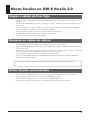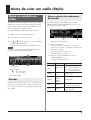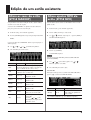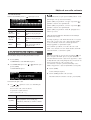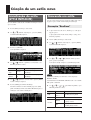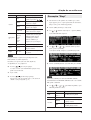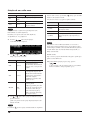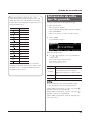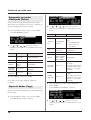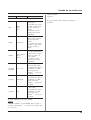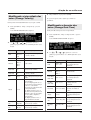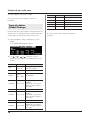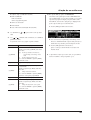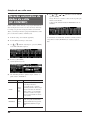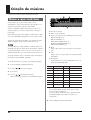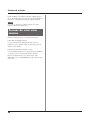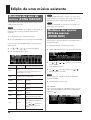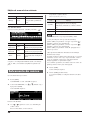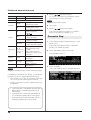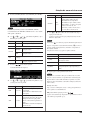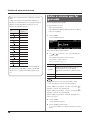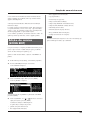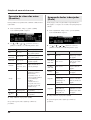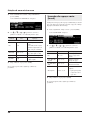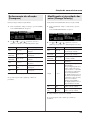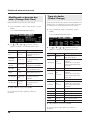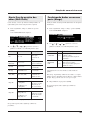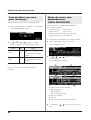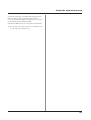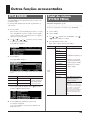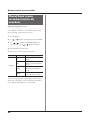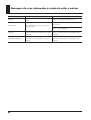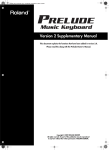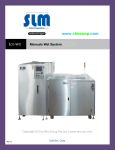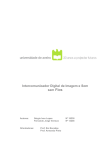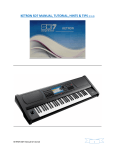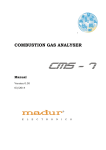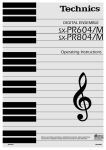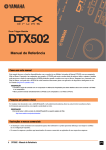Download Manual Suplementar da versão 2
Transcript
Manual Suplementar da versão 2
Este documento explica as funções acrescentadas na versão 2.0.
Leia junto com o Manual do Proprietário do GW-8.
Copyright © 2009 ROLAND CORPORATION
Todos os direitos reservados. Nenhuma parte deste material pode ser reproduzida
de nenhuma forma sem autorização expressa da ROLAND CORPORATION.
Sumário
Novas funções no GW-8 Versão 2.0.....................3
Criação de músicas .......................................... 24
Criação e edição de User Style ...................................................... 3
Gravação ou edição de música ..................................................... 3
Outras funções acrescentadas ...................................................... 3
Grave o que você toca.................................................................23
Formas de criar uma música ......................................................24
Edição de uma música existente .................................................25
Mudança dos sons da música (SONG MAKEUP)..........................25
Mudança dos ajustes MFX da música (SONG MFX) .....................25
Salvamento da música.................................................................26
Antes de criar um estilo (Style) ..........................4
Como se constrói um estilo .......................................................... 4
Divisões..............................................................................................4
Veja os ajustes de cada parte da divisão .............................................4
Criação do User Style.................................................................... 5
Edição de um estilo existente..............................6
Altere os sons do estilo (STYLE MAKEUP) .................................... 6
Altere ajustes MFX do estilo (STYLE MFX) .................................... 6
Salvamento do estilo..................................................................... 7
Criação de um estilo novo ..................................8
Inicialização do estilo (STYLE INITIALIZE)................................... 8
Gravando um estilo ...................................................................... 8
Gravação Realtime .............................................................................8
Gravação Step.....................................................................................9
Salvamento do estilo que foi gravado.......................................... 11
Edição de um estilo .................................................................... 12
Correção do ritmo das notas (Quantize)..........................................13
Apagando dados indesejados (Erase)...............................................13
Apagando um trecho indesejado (Delete)........................................14
Cópia de dados (Copy).....................................................................14
Inserção de espaço vazio (Insert)....................................................16
Deslocamento da afinação (Transpose)...........................................16
Modificando a intensidade das notas (Change Velocity)...................17
Modificando a duração das notas (Change Gate Time) ....................17
Troca de dados (Global Change)......................................................18
Ajuste fino da posição das notas (Shift Clock)..................................19
Alterando o comprimento de cada parte (Style Part Length) ............19
Escolha da fórmula de compasso (Time Signature) .........................20
Edição de um estilo mais detalhadamente (STYLE MICROSCOPE).... 20
Geração automática de dados de estilo (EZ CONVERT) .............. 22
Criação de uma música nova............................ 27
Inicialização da música (SONG INITIALIZE) ...............................27
Gravação da música....................................................................27
Gravação Realtime ........................................................................... 27
Gravação Step .................................................................................. 28
Salve a música que foi gravada....................................................30
Edição da música (SONG EDIT)..................................................31
Correção do ritmo das notas (Quantize).......................................... 32
Apagando dados indesejados (Erase) .............................................. 32
Apagando um trecho indesejado (Delete)........................................ 33
Cópia de dados (Copy) .................................................................... 33
Inserção de espaço vazio (Insert).................................................... 34
Deslocamento da afinação (Transpose)........................................... 35
Modificando a intensidade das notas (Change Velocity)................... 35
Modificando a duração das notas (Change Gate Time) .................... 36
Troca de dados (Global Change) ..................................................... 36
Ajuste fino da posição das notas (Shift Clock).................................. 37
Combinando dados na mesma parte (Merge).................................. 37
Troca de dados com outra parte (Exchange)................................... 38
Edição da música mais detalhadamente
(SONG MICROSCOPE) ..................................................................... 38
Edição de dados que atuam em toda a música
(SONG MASTER TRACK) .................................................................. 40
Outras funções acrescentadas .......................... 42
STYLE FINDER ............................................................................42
SYSTEM PEDAL ...........................................................................42
SYSTEM STYLE MIDI (NTA) ........................................................43
Chord Zone.................................................................................44
Mensagens de erros relacionados à criação de
estilos e músicas .............................................. 45
Índice .............................................................. 46
2
Novas funções no GW-8 Versão 2.0
Criação e edição de User Style
• Você pode editar um novo estilo facilmente acessando a tela STYLE MAKEUP para um estilo existente, e alterar os sons ou a forma como o som é
produzido.
• Agora existem efeitos MFX (Multi Effects) para os estilos, permitindo que você aplique o efeito MFX ao som de um estilo, independente do que é
tocado no teclado.
• Você pode usar fazer gravações em tempo real (realtime) ou passo a passo (step) para criar um novo estilo gravando as partes individualmente.
• Agora você pode indicar duas ou mais partes como partes de bateria/percussão (drum).
• Você pode usar as funções de edição como quantize e copy para maior eficiência na criação de estilos.
• A tela STYLE MICROSCOPE permite a edição nota a nota, para ajuste do estilo em detalhe.
• Você pode usar a função “EZ Convert” para criar estilos facilmente.
Gravação ou edição de música
• Na tela SONG MAKEUP você pode mudar facilmente os sons de uma música e ajustar como os sons são produzidos.
• Agora você tem efeitos MFX (Multi Effects) dedicados para as músicas, permitindo que você aplique o efeito MFX aos sons da música independente
do que é tocado no teclado.
• Além da gravação “realtime,” em que você grava o que é tocado como é tocado, na versão 2.0 você tem a gravação “step,” em que você indica uma
nota por vez. Você pode escolher a forma de gravação mais apropriada em cada parte a ser gravada.
• Você pode usar funções de edição como quantize e copy para criar músicas de forma eficiente.
• Você pode usar a tela SONG MICROSCOPE ou a tela SONG MASTER TRACK para editar as notas ou mudanças de andamento individualmente,
permitindo controle detalhados da gravação.
A seção “Gravação e edição de música” deste documento tem conteúdos da seção “música” do Manual do Proprietário (p. 27-29).
Outras funções acrescentadas
• Foi acrescentada a tela “STYLE FINDER” para que você possa escolher o estilo em uma lista organizada por número, nome ou andamento.
• Nos ajustes do sistema para pedal, você agora pode endereçar a opção BEND MODE para o pedal.
• Existe um local para ajustes MIDI para o estilo; o nome do local é a tela “SYSTEM STYLE MIDI (NTA).”
• Agora existe o ajuste do parâmetro “Chord Zone,” para você determinar a extensão do teclado para a detecção de acordes.
3
Antes de criar um estilo (Style)
Como se constrói um
estilo
Para cada um dos três acordes principais; maior (major), menor (minor), e
dominante (7th), cada estilo tem quatro variações para intro, main, fill-in, e
ending, resultando em um total de 48 padrões de acompanhamento. Cada
Veja os ajustes de cada parte
da divisão
Na tela STYLE COMPOSER, pressione [ENTER] para ver a tela STYLE
COMPOSER ZOOM. Na tela STYLE COMPOSER ZOOM você pode ver o tone
usado em cada parte da divisão escolhida.
padrão de acompanhamento é chamado de “divisão.”
Na tela STYLE COMPOSER você pode verificar quais divisões existem.
1
1. Escolha um estilo (p. 26 do manual do proprietário).
2. Pressione [MENU] de forma que o botão acenda.
3. Use [
][
] indicando “Style Composer,” e pressione [ENTER].
A tela STYLE COMPOSER tela aparecer.
Nesta tela você pode indicar a divisão que deseja editar ou gravar.
2
3
1. Tone:
Indica o tone usado na parte do estilo.
2. Parte do estilo (Style part):
O nome fica em destaque, indicando as partes que tem dados
gravados. Você pode escolher os seguintes Tones nas partes do estilo.
Você também chega na tela STYLE COMPOSER a partir da tela principal
pressionando e mantendo pressionado o botão [STYLE].
3
Drums (ADR): sets de ritmo
Bass (ABS): tones diferentes de sets de ritmo
Accompaniment (AC 1–6): qualquer tone
3. Mova o cursor e pressione [ENTER] para ver outras telas.
Tela EDIT: STYLE EDIT (p. 12)
Tela MICRO: STYLE MICROSCOPE (p. 20)
Parâmetro
1
1. Acorde (Chord)
2. Divisão (Division):
(■)
(•)
Valor
2
Existe o dado gravado
Não existe este dado
Escolha a parte do estilo.
PART
ADR, ABS, AC1–
6
CHORD
Major, minor,
7th
Escolha o acorde.
DIVISION
INTRO1–4,
MAIN1–4,
FILL1–4,
ENDING1–4
Escolha a divisão.
MUTE
OFF, ON
Escolha se o som fica desligado
(mute) (ON) ou com som (OFF).
SOLO
OFF, ON
Escolha se a parte toca sozinha
(ON) ou não (OFF).
3. Variações (Variation)
Divisões
Cada divisão contém oito partes: “drums,” “bass,” e “accompaniment 1–6.”
Estas oito partes são chamadas de partes do estilo. Você pode indicar uma
parte e editar os ajustes da mesma, ou pode fazer uma nova gravação para a
parte escolhida.
Explicação
ADR:
Bateria do acompanhamento
ABS:
AC:
Baixo do acompanhamento
Acompanhamentos melódicos
4
Antes de criar um estilo (Style)
Criação do User Style
Falando de forma geral, você pode criar um estilo de usuário usando as duas
maneiras descritas abaixo.
Edição de um estilo existente
Você pode criar um novo estilo de usuário alterando o tone usado em um
estilo existente. Você pode ajustar o balanço de volume entre as partes, e fazer
outros ajustes do estilo, como por exemplo o efeito usado (EFX).
Criação de novos estilos
Você pode inicializar um novo estilo e usar gravações em tempo real
(realtime) ou gravação passo a passo (step) para criar os dados de cada
divisão.
O que você gravar pode ser editado usando as diversas funções de edição ou a
função “Microscope.”
Você pode criar dados para todas as divisões de um acorde, e depois usar a
função EZ Convert para criar os dados das divisões dos demais acordes.
5
Edição de um estilo existente
Altere os sons do estilo
(STYLE MAKEUP)
Altere ajustes MFX do
estilo (STYLE MFX)
Você pode mudar o Tone usado em cada parte do estilo, e ajustar o balanço
Veja como alterar os ajustes de efeito ou a intensidade de chorus ou reverb
de volume e uso de efeito entre as partes.
aplicado ao estilo.
Os ajustes da tela “STYLE MAKEUP” são aplicados em todas as divisões da
1. Escolha um estilo (p. 26 do manual do proprietário).
parte para o qual o mesmo tone esteja endereçado.
1. Escolha um estilo (p. 26 do manual do proprietário).
2. Pressione [PART VIEW] quantas vezes precisar para chegar na tela STYLE
2. Pressione [MENU] de forma que o botão acenda.
3. Use [
][
] indicando “Style Composer,” e pressione [ENTER]. A
tela STYLE COMPOSER vai aparecer.
MAKEUP.
Você não pode abrir a tela “STYLE MAKEUP” durante a espera de gravação ou
durante a gravação.
3. Use [
][
][
][
] para indicar um parâmetro.
4. Gire o dial VALUE para escolher o ajuste.
4. Pressione [2] (STYLE MFX).
A tela STYLE MFX vai aparecer.
Você pode chegar na tela STYLE MFX a partir da tela STYLE COMPOSER
pressionando [REVERB].
5. Use [
Parâmetro
Valor
Explicação
PART
Alterna entre os ajustes Você volta para a tela principal
dos tones de cada parte. Por exemplo, se Accomp1 usa 3
tones, você alterna entre AC1 1, AC1 2, e AC1 3.
TONE
O tone usado pela parte. A linha superior da tela mostra
o número do tone e o nome do tone.
EXPRESS
-127–+127
Deslocamento do ajuste de
“Expression” do estilo
PANPOT
-127–+127
Deslocamento do valor de Panpot
ajustado no estilo
REVERB
-127–+127
Deslocamento do valor de Reverb
ajustado no estilo
CHORUS
-127–+127
Deslocamento do valor de Chorus
ajustado no estilo
MUTE
OFF, ON
Escolha se o som fica desligado
(mute) (ON) ou com som (OFF).
OFF, ON
Escolha se a parte toca sozinha (ON)
ou não (OFF).
Pressione [
][
] para
indicar ligado (ON) na parte sobre a
qual estiver o cursor.
SOLO
][
] para escolher a página, e use [
][
]
indicando o parâmetro a ser editado.
6. Gire o dial VALUE para escolher o ajuste.
Tela STYLE MFX
Para chegar nesta tela, pressione [2] estando na tela STYLE COMPOSER ou
pressione [
Parâmetro
MFX Type
] estando na tela STYLE MFX SETTING.
Valor
00–78
Explicação
Escolha o efeito MFX a ser usado, e
edite os valores dos parâmetros do
efeito escolhido.
Veja “Parâmetros Multi-Effects” (p. 56 no Manual do Proprietário).
6
Edição de um estilo existente
Tela STYLE MFX SETTING
Estando na tela STYLE MFX, pressione [
] para chegar nesta tela.
Na tela de escrita de nome, você pode pressionar [MENU] e indicar “1. Undo”
para voltar para o nome que estava antes da mudança.
A partir de [MENU] você pode indicar “2. To Upper” ou pressionar [
]
para mudar o caracter do cursor para maiúsculas.
A partir de [MENU] você pode indicar “3. To Lower” ou pressionar [
]
para mudar o caracter do cursor para minúsculas.
Parâmetro
Valor
Style MFX
Chorus Send
Style MFX Reverb Send
MFX Sw
Explicação
0–127
Ajuste a intensidade do chorus a ser
aplicado ao som que passou pelo
MFX.
0–127
Ajuste a intensidade do reverb a ser
aplicado ao som que passou pelo
MFX.
OFF, ON
Escolha se o efeito MFX é usado
(ON), ou não é usado (OFF) em
cada parte do estilo.
A partir de [MENU] você pode indicar “4. Delete All” para apagar todos os
caracteres que escreveu.
O GW-8 apresenta letras maiúsculas e minúsculas, mas não faz distinção
internamente desta condição.
Por exemplo, suponha que o estilo “ROCK” tenha sido salvo. Se você gravar
um novo estilo, e escrever o nome “rock” e depois tentar salvar, “ROCK” e
“rock” são considerados o mesmo nome, e uma tela apresenta uma
mensagem perguntando se é para substituir o arquivo.
Se você confirmar o procedimento, o novo estilo é salvo sobre o estilo
“ROCK.” O novo estilo salvo com o nome “ROCK,” substitui o estilo “ROCK”
Salvamento do estilo
Veja como salvar o estilo que você editou para a memória “User Style.”
1. Pressione [WRITE].
A tela WRITE MENU ou a tela STYLE NAME vai aparecer.
2. Se a tela WRITE MENU aparecer, use [
][
] indicando “Style” e
pressione [ENTER].
existente anteriormente, e o estilo anterior é perdido.
Com o cursor posicionado no começo do nome, pressionando [
] você
move o cursor para “ONE TOUCH.” Agora, se você girar o dial VALUE e
acrescentar uma marca neste item, os ajustes de tone Upper/Lower, e o ajuste
em “Keyboard Mode” usados na tela principal são salvos como ajuste de “One
Touch” ao mesmo tempo que o estilo “User Style” é salvo.
Se você indicar este “User Style” e pressionar [ONE TOUCH], os tones
indicados em Upper/Lower e o ajuste de “Keyboard Mode” são recuperados.
4. Pressione [ENTER].
A tela STYLE NAME vai aparecer.
A tela de confirmação vai aparecer.
5. Pressione [ENTER] para salvar o estilo (User Style).
Para voltar à tela anterior sem salvar o “User Style”, pressione [EXIT]
Escreva um nome para o estilo
3. Use [
][
] para mover o cursor, e use o dial VALUE para
escolher o caracter.
Escreva o nome do estilo, com até 16 caracteres.
Você pode usar os seguintes caracteres.
A–Z a–z 0–9! # $% & ‘() - @ ^ ` {} _
Botão
Explicação
[0] (TYPE)
Escolha o tipo de caracter. A cada toque aqui, você
alterna para primeiro caracter de cada grupo:
maiúsculas (A), minúsculas (a), ou números e símbolos
(0).
[1] (DELETE)
Elimina o caracter na posição do cursor.
[2] (INSERT)
Insere um espaço na posição do cursor.
7
Criação de um estilo novo
Inicialização do estilo
(STYLE INITIALIZE)
Veja como eliminar os dados de estilo e inicializar a memória para os valores
que você escolher.
Gravando um estilo
Você pode escolher entre dois métodos de gravação: realtime (tempo real) ou
step (passo a passo). Escolha o melhor método para cada situação.
Gravação “Realtime”
1. Pressione [MENU] de forma que o botão acenda.
1. Se quiser criar um novo estilo do zero, inicialize (p. 8) o estilo depois
2. Use [
][
] indicando “Style Composer,” e pressione [ENTER].
A tela STYLE COMPOSER vai aparecer.
siga para o passo 4.
Se quiser gravar usando um estilo existente, indique o estilo (p. 26 do
manual do proprietário).
2. Pressione [MENU] de forma que o botão acenda.
3. Use [
][
] indicando “Style Composer,” e pressione [ENTER].
A tela STYLE COMPOSER vai aparecer.
3. Pressione [1] (STYLE INIT).
A tela “Style Initialize” vai aparecer.
4. Use [
][
][
][
] indicando a divisão que deseja
gravar, e pressione [SONG REC].
4. Use [
][
] indicando os parâmetros a serem ajustados, e use o
A tela “Style Rec Standby” vai aparecer, e [SONG REC] fica piscando.
dial VALUE para indicar os valores.
Parâmetro
Valor
Explicação
Initialize
Tempo
20–250
Indica o andamento para a
inicialização.
Time
Signature
1–32/2, 4, 8,
16
Indica a fórmula de compasso para a
inicialização.
5. Use [
][
] para mover o cursor até “INIT” e pressione [ENTER].
A tela de confirmação vai aparecer.
6. Pressione [ENTER] para confirmar a inicialização.
Para voltar à tela anterior sem fazer a inicialização, pressione [EXIT]
Quando a inicialização terminar, a tela STYLE COMPOSER vai aparecer, e
a indicação de todas as divisões mudam para “•.”
Pressionando [SONG REC] você alterna entre os modos de gravação
REALTIME e STEP REC.
Você também alterna entre REALTIME e STEP REC movendo o cursor até REC
TYPE e girando o dial VALUE.
5. Use [
][
][
][
] para indicar um parâmetro, e gire o
dial VALUE para indicar os valores.
Valor
Parâmetro
PART
ADrum, ABass,
Acc1–6
TONE
Escolha o tone.
Explicação
Escolha a parte a ser gravada.
REPLACE
A gravação de novos materiais apaga
a gravação existente.
MIX
A gravação de novos materiais é
somada à gravação existente.
Rec Mode
8
Criação de um estilo novo
Parâmetro
Valor
Explicação
Gravação “Step”
Sem contagem. A gravação começa
OFF
quando você pressiona [
].
1. Para criar um novo estilo a partir do zero, inicialize (p. 8) o estilo e
1MEAS
A gravação começa após um
compasso de contagem.
2MEAS
A gravação começa após dois
compassos de contagem.
2. Pressione [MENU] de forma que o botão acenda.
WAIT NOTE
A gravação começa quando se toca o
teclado. (Não é feita a contagem.)
3. Use [
Count In
depois siga para o passo 4. Se quiser gravar usando um estilo existente,
indique o estilo (p. 26 do manual do proprietário).
][
] indicando “Style Composer,” e pressione [ENTER].
A tela “STYLE COMPOSER” vai aparecer.
Input Quantize
OFF, 1/4, 1/8, 1/
8T, 1/16,
1/16T,
1/32,
1/32T,
1/64
O quantize desloca as notas para a
linha mais próxima, na grade
escolhida. Aqui você indica o
número de subdivisões por
compasso (ou seja, a resolução).
Key
C–B
Indique o tom da gravação.
Octave
-4–+4
Ajuste as notas durante a gravação,
em passos de oitava.
Length
Off, 0001–
Indique o número de compassos a
ser gravado.
4. Use [
][
][
][
] indicando a divisão que deseja
gravar, e pressione [SONG REC].
A tela “Style Rec Standby” vai aparecer, e [SONG REC] fica piscando.
Você pode endereçar os seguintes Tones para cada parte do estilo.
Drums (ADrum): sets de ritmo (rhythm sets)
Bass (ABass): tones que não sejam sets de ritmo (rhythm sets)
Accompaniment (Acc 1–6): qualquer tone
6. Pressione [
5. Pressione [SONG REC] alterando o ajuste “REC TYPE” para “STEP REC.”
] para começar a gravação.
Se o ajustes “Count In” estiver em WAIT NOTE, a gravação começa
quando você tocar uma tecla.
7. Toque o teclado.
8. Pressione [
] para interromper a gravação.
Para conservar o estilo que foi gravado, salve-o, como descrito em
“Salvando o estilo que foi gravado” (p. 11).
Pressionando [SONG REC] você alterna entre REALTIME e STEP REC.
Você também alterna entre REALTIME e STEP REC movendo o cursor até REC
TYPE e girando o dial VALUE.
6. Use [
][
][
][
] para indicar um parâmetro, e gire o
dial VALUE para indicar os valores.
Valor
Parâmetro
PART
ADrum, ABass,
Acc1–6
TONE
Escolha o tone.
Explicação
Escolha a parte a ser gravada.
REPLACE
A gravação de novos materiais apaga
a gravação existente.
MIX
A gravação de novos materiais é
somada à gravação existente.
Rec Mode
9
Criação de um estilo novo
Parâmetro
Valor
Explicação
Start
Indique em que ponto a gravação começa (MEAS: BEAT:
TICK).
Key
C–B
Indique o tom da gravação.
-4–+4
Ajuste as notas durante a gravação,
em passos de oitava.
Octave
Você pode endereçar os seguintes Tones para cada parte do estilo.
do ajuste “NOTE” corrente, e pressionando [
de dados no valor ajustado em “NOTE”.
Você pode usar os botões [0]–[3] para os seguintes comandos.
Explicação
Botão
[0] (BACK DEL)
Cancela a última entrada de nota.
[1] (TIE)
Cria uma ligadura, estendendo a última nota no
valor do ajuste corrente.
[2] (UNTIE)
Cancela a última indicação de ligadura.
[3] (REST)
Cria uma pausa. Ajuste “NOTE” na duração da
pausa que deseja criar, e depois pressione [3]
(REST).
Drums (ADrum): sets de ritmo (rhythm sets)
Bass (ABass): tones que não sejam sets de ritmo (rhythm sets)
Accompaniment (Acc 1–6): qualquer tone
7. Pressione [
] para começar a gravação.
] avança o ponto de entrada
10. Repita os passos 7 até 9 para indicar as notas.
A tela “STYLE STEP REC” vai aparecer.
Cada parâmetro conserva o último ajuste realizado, se você for usar os
mesmos ajustes ao indicar a próxima nota, não é preciso indicar os valores
novamente. Depois de indicar os valores de GATE e VELOCITY, em geral não é
necessário mudar o ajuste até o fim; basta indicar a duração (NOTE) e a
afinação (tecla acionada).
8. Use [
][
][
][
] para indicar um parâmetro, e
Gravando acordes
Toque o acorde. A posição de entrada de dados avança para o próximo passo
indique o tipo de nota a ser gravado.
quando você solta a última tecla.
Parâmetro
Valor
NOTE
GATE
VELOCITY
9. Use [
][
Explicação
1/32–2/1
Escolha a duração da nota.
Este valor indica o intervalo entre um
começo de nota e o começo da nota
seguinte.
1–100%
Indique a duração da nota, em
porcentagem em relação ao valor
indicado acima. Um valor mais baixo
produz staccato, e valores maiores
criam tenuto ou ligados.
Normalmente este valor deve ficar
próximo de “80%”.
REAL,
1–127
Ajuste a intensidade dinâmica da
nota a ser gravada.
Indique a opção “REAL” para o valor
de “velocity” corresponder ao toque
na tecla. Ou escolha o valor que
quiser, em torno de 60 para “p”
(piano), 90 para “mf” (mezzoforte),
ou 120 para “f” (forte).
] para escolher a posição de entrada da nota (step), e
pressione uma tecla.
Quando você pressiona a tecla, a posição da gravação avança no valor
indicado em “NOTE”.
Pressionando [
10
] desloca a posição de entrada de dados no comprimento
11. Quando terminar a gravação por passos (Step), pressione
[
].
Se quiser conservar o estilo que acabou de gravar, use o procedimento
descrito em “Salvando o estilo que foi gravado” (p. 11).
Criação de um estilo novo
I
Relação entre a duração nos valores de “Note” e “Gate”
A relação da duração da nota (NOTE) entre uma nota e outra e GATE
(duração da produção do som) é indicada abaixo. Como as músicas
Salvamento do estilo
que foi gravado
do GW-8 usam uma resolução TPQN (Ticks Per Quarter Note) de 120,
O estilo que você gravou pode ser salvo na memória User Style.
a duração da semínima é de120.
Os seguintes dados são gravados.
Nota
“Ticks” em “Gate “
1/32
15
1/16T
20
1/16
30
1/8T
40
1/16.
45
1/8
60
1/4T
80
1/8.
90
1/4
120
1/2T
160
1/4.
180
1/2
240
1/1
480
2/1
960
O valor “GATE” é gravado na gravação em passos é o valor acima
multiplicado pelo valor ajustado em Gate Time. Por exemplo, com Gate
• Dados de gravação de cada divisão
• Ajustes de “Style MFX” (MFX Type, MFX Chorus/Reverb Send, MFX Sw)
• Ajustes de STYLE MAKEUP
• Ajustes de “One Touch” (você escolhe se estes dados são salvos)
1. Pressione [WRITE].
A tela “STYLE NAME” vai aparecer.
Escreva um nome para o estilo
2. Use [
][
] para mover o cursor, e use o dial VALUE para
escolher o caracter.
Escreva o nome do estilo, com até 16 caracteres.
Você pode usar os seguintes caracteres.
A–Z a–z 0–9! # $% & ‘() - @ ^ ` {} _
Botão
Time ajustado em “80%,” e gravando uma semínima, a duração da
Explicação
[0] (TYPE)
Escolha o tipo de caracter. A cada toque aqui, você
alterna para primeiro caracter de cada grupo:
maiúsculas (A), minúsculas (a), ou números e símbolos
(0).
[1] (DELETE)
Elimina o caracter na posição do cursor.
[2] (INSERT)
Insere um espaço na posição do cursor.
nota (gate time) será 120 x 0.8= 96.
Na tela de escrita de nome, você pode pressionar [MENU] e indicar
“1. Undo” para voltar para o nome que estava antes da mudança.
A partir de [MENU] você pode indicar “2. To Upper” ou pressionar [
]
para mudar o caracter do cursor para maiúsculas.
A partir de [MENU] você pode indicar “3. To Lower” ou pressionar [
]
para mudar o caracter do cursor para minúsculas.
A partir de [MENU] você pode indicar “4. Delete All” para apagar todos os
caracteres que escreveu.
11
Criação de um estilo novo
O GW-8 apresenta letras maiúsculas e minúsculas, mas não faz distinção
internamente desta condição.
Por exemplo, suponha que um estilo com nome “ROCK” tenha sido salvo. Se
você gravar outro estilo, e escrever o nome “rock” e depois tentar salvar,
“ROCK” e “rock” são considerados o mesmo nome, e uma tela apresenta uma
mensagem perguntando se é para substituir o arquivo existente.
5. Use [
][
][
][
] para mover o cursor até “EDIT,” e
Se você confirmar o procedimento, o novo estilo substitui o estilo “ROCK.” O
pressione [ENTER].
novo estilo fica com o nome “ROCK,” e o estilo “ROCK” que exista antes é
A tela “Style Edit Menu” vai aparecer.
perdido.
Se você pressionar [
] com o cursor no começo do nome, o cursor vai
para “ONE TOUCH.” Agora, se você girar o dial VALUE e colocar uma marca
neste item, os ajustes do tone de Upper/Lower e o ajuste de “Keyboard Mode”
usados na tela principal são salvos como ajustes da função One Touch ao
mesmo tempo que o estilo “User Style” é salvo.
Quando você indicar este User Style e pressionar [ONE TOUCH], os ajustes de
tone Upper/Lower e de “Keyboard Mode” são recuperados.
Você pode chegar na tela “Style Edit Menu” pressionando [MENU] estando na
tela “STYLE COMPOSER” ou na tela “STYLE COMPOSER ZOOM”.
6. Na tela “Style Edit Menu,” use [
3. Pressione [ENTER].
][
] para mover o cursor até a
função de edição que quiser usar, e pressione [ENTER].
A tela de confirmação vai aparecer.
4. Pressione [ENTER] para salvar o estilo de usuário.
Se você pressionar [EXIT], você volta para a tela anterior sem salvar o
estilo de usuário (User Style).
Edição de um estilo
A tela da edição escolhida vai aparecer.
As seguintes funções de edição podem ser usadas.
• Quantize (Correção do ritmo das notas)
• Erase (Apagando dados indesejados)
• Delete (Apagando um trecho indesejado)
• Copy (Cópia de dados)
• Insert (Inserção de espaço vazio)
Você pode usar as funções de “Style Edit” para editar o que foi gravado em
cada divisão.
• Transpose (Deslocamento da afinação)
• Change Velocity (Modificando a intensidade das notas)
1. Escolha o estilo que deseja editar (p. 26 do manual do proprietário).
• Change Gate Time (Modificando a duração das notas)
• Global Change (Troca de dados)
2. Pressione [MENU] de forma que o botão acenda.
• Shift Clock (Ajuste fino da posição das notas)
3. Use [
• Style Part Length (Alterando o comprimento de cada parte)
][
] indicando “Style Composer,” e pressione [ENTER].
A tela “STYLE COMPOSER” vai aparecer.
• Time Signature (Escolha da fórmula de compasso)
Para indicar outra função de edição, mova o cursor até o nome da função
indicada na parte superior da tela, e gire o dial VALUE.
4. Use [
][
][
][
] indicando a divisão que deseja
editar, e pressione [ENTER].
A tela “STYLE COMPOSER ZOOM” vai aparecer.
12
Criação de um estilo novo
Correção do ritmo das notas
(Quantize)
Esta função faz o alinhamento rítmico das notas na região indicada.
1. Na tela “Style Edit Menu,” indique “1. Quantize” e pressione [ENTER].
Apagando dados indesejados
(Erase)
Esta função apaga os dados da região indicada. Os dados são convertidos em
pausas. Os compassos são conservados.
A tela “STYLE EDIT QUANTIZE” vai aparecer.
1. Na tela “Style Edit Menu,” indique “2. Erase” e pressione [ENTER].
A tela “STYLE EDIT ERASE” vai aparecer.
2. Use [
][
][
][
] para mover o cursor até o
parâmetro que quiser modificar, e use o dial VALUE para fazer o ajuste.
2. Use [
Parâmetro
Valor
Explicação
PART
ADrum, ABass,
Acc1–6, ALL
Escolha a parte do estilo em que
o Quantize é aplicado.
CHORD
Maj, min, 7th
Escolha o acorde.
DIVISION
INT1–4, MAIN1–4,
FILL1–4,
END1–4
Escolha a divisão.
0001: 01: 000–
Indique o começo da região em
que o Quantize é aplicado.
From (MEAS:
BEAT: TICK)
To (MEAS:
BEAT: TICK)
Resolution
Strength
0001: 01: 000–
Indique o fim da região em que o
Quantize é aplicado.
1/4, 1/8, 1/8T, 1/
16, 1/16T,
1/32, 1/32T,
1/64
Indique o intervalo entre os
pontos de quantização. Indique o
menor valor de nota (figura
rítmica) usado no trecho a ser
quantizado.
0–100%
Ajuste a intensidade da
quantização em relação ao ajuste
Resolution.
Se você indicar “100%,” as notas
são colocadas exatamente no
ponto indicado por Resolution.
Com valores menores a correção
não é tão severa, e com o ajuste
0% não é feita nenhuma
correção.
Note Range
Min
C–
(Note Range Max)
Indique a afinação mais grave a
ser quantizada.
Note Range
Max
(Note Range Min)–
G9
Indique a afinação mais aguda a
ser quantizada.
3. Indique “EXECUTE” e depois pressione [ENTER].
][
][
][
] para mover o cursor até o
parâmetro que quiser modificar, e use o dial VALUE para fazer o ajuste
desejado.
Parâmetro
Valor
Explicação
PART
ADrum, ABass,
Acc1–6, ALL
Escolha a parte do estilo em
que os dados são apagados.
CHORD
Maj, min, 7th
Escolha o acorde.
DIVISION
INT1–4, MAIN1–4,
FILL1–4,
END1–4
Escolha a divisão.
From (MEAS:
BEAT: TICK)
0001: 01: 000–
Indique o começo da região em
que os dados são apagados.
To (MEAS:
BEAT: TICK)
0001: 01: 000–
Indique o fim da região em que
os dados são apagados.
Data Type
ALL, NOTE,
MODULATION,
PANPOT,
EXPRESSION,
REVERB, CHORUS,
PC, PITCH BEND
Escolha o tipo de dado a ser
apagado.
Note Range
Min
C–
(Note Range Max)
Indique a afinação mais grave a
ser apagada. Este ajuste existe
apenas se “Data Type” estiver
ajustado em “NOTE”.
Note Range
Max
(Note Range Min) –
G9
Indique a afinação mais aguda
a ser apagada. Este ajuste existe
apenas se “Data Type” estiver
ajustado em “NOTE”.
3. Indique “EXECUTE” e depois pressione [ENTER].
Não é possível recuperar os dados originais após confirmar este
procedimento.
Não é possível recuperar os dados originais após confirmar este
procedimento.
13
Criação de um estilo novo
Apagando um trecho
indesejado (Delete)
Esta função elimina os dados da região indicada. Os dados que estavam
adiante da região são deslocados para preencher o vazio. O comprimento da
gravação é encurtado pelo extensão do que for deletado.
2. Use [
][
][
][
] para mover o cursor até o
parâmetro que quiser modificar, e use o dial VALUE para fazer o ajuste
1. Na tela “Style Edit Menu,” indique “3. Delete” e pressione [ENTER].
desejado.
A tela “STYLE EDIT DELETE” vai aparecer.
Parâmetro
Valor
Explicação
Ajustes da tela SOURCE
Indique o estilo de origem da
cópia.
2. Use [
][
][
][
SOURCE STYLE
000 TEMPORARY
STYLE, 001–
PART
ADrum, ABass,
Acc1–6, ALL
Indique a parte do estilo de
origem da cópia.
CHORD
Maj, min, 7th, ALL
Escolha o acorde.
DIVISION
INT1–4, INTALL,
MAIN1–4, MAINALL,
FILL1–4, FILLALL,
END1–4, ENDALL
Escolha a divisão.
0001: 01: 000–
Indique o começo da região a
ser copiada.
Se você indicar ALL no ajuste de
“SOURCE part”, aparece aqui a
indicação “- - -” que não pode
ser alterada.
0001: 01: 000–
Indique o fim da região a ser
copiada.
Se você indicar ALL no ajuste de
“SOURCE part”, aparece aqui a
indicação “- - -” que não pode
ser alterada.
] para mover o cursor até o
parâmetro que quiser modificar, e use o dial VALUE para fazer o ajuste
desejado.
Parâmetro
Valor
Explicação
PART
ADrum, ABass,
Acc1–6, ALL
Escolha a parte do estilo em que
os dados são deletados.
CHORD
Maj, min, 7th
Escolha o acorde.
DIVISION
INT1–4, MAIN1–4,
FILL1–4,
END1–4
Escolha a divisão.
From (MEAS:
BEAT: TICK)
0001: 01: 000–
Indique o começo da região a
ser deletada.
To (MEAS:
BEAT: TICK)
0001: 01: 000–
Indique o fim da região a ser
deletada.
From (MEAS:
BEAT: TICK)
3. Indique “EXECUTE” e depois pressione [ENTER].
Não é possível recuperar os dados originais após confirmar este
procedimento.
Cópia de dados (Copy)
To (MEAS:
BEAT: TICK)
* 000 TEMPORARY STYLE
indica o estilo que você
estiver editando.
3. Na tela “STYLE EDIT COPY =SOURCE=”, indique “DESTINATION” e
pressione [ENTER].
A tela “STYLE EDIT COPY =DESTINATION=” vai aparecer.
Esta função copia os dados da região indicada. Isto permite reutilizar dados de
um estilo existentes.
1. Na tela “Style Edit Menu,” indique “4. Copy” e pressione [ENTER].
A tela “STYLE EDIT COPY =SOURCE=” vai aparecer.
4. Use [
][
][
][
] para mover o cursor até o
parâmetro que quiser modificar, e use o dial VALUE para fazer o ajuste
desejado.
14
Criação de um estilo novo
Copy Mode = REPLACE
Parâmetro
Valor
Explicação
Copy Times = 1
Ajustes da tela DESTINATION
PART
CHORD
DIVISION
Into (MEAS:
BEAT: TICK)
Copy Mode
Copy Times
ADrum,
ABass,
Acc1–6
Escolha a parte de destino da
cópia de estilo.
Se você indicar “ALL” no ajuste
“SOURCE”, este ajuste fica fixo
em “ALL” e não pode ser
alterado.
Se você alterar o estilo de
origem da cópia, este ajuste
muda também.
Maj, min, 7th
Escolha o acorde. Se você
alterar o estilo de origem da
cópia, este ajuste muda
também.
Se você indicar “ALL” no ajuste
“SOURCE”, este ajuste fica fixo
em “ALL” e não pode ser
alterado.
INT1–4, MAIN1–4,
FILL1–4,
END1–4
Escolha a divisão.
Com o ajuste SOURCE DIVISION
no ajuste “xxxALL,” este ajuste
fica fixo em “xxxALL” e não
pode ser alterado.
Se você alterar o estilo de
origem da cópia, este ajuste
muda também.
0001: 01: 000–
Indique o começo da região em
que o dado copiado é colado.
Se você indicar ALL no ajuste de
“SOURCE Part” ou “SOURCE
Chord”, aparece aqui a
indicação “- - -” que não pode
ser alterada.
REPLACE, MIX
Escolha o método de cópia.
Se você indicar ALL no ajuste de
“SOURCE Part” ou “SOURCE
Chord”, aparece aqui a
indicação “- - -” que não pode
ser alterada.
1–99
Indique o número de vezes que
o dado é copiado.
Se você indicar ALL no ajuste de
“SOURCE Part” ou “SOURCE
Chord”, aparece aqui a
indicação “- - -” que não pode
ser alterada.
Não é possível recuperar os dados originais após confirmar este
procedimento.
5. Indique “EXECUTE” e depois pressione [ENTER].
Se você indicar “EXECUTE” e pressionar [ENTER] quando “Copy Mode” ou
“Copy Times” estiver indicando “- - -,” a cópia é feita com os seguintes ajustes:
Into = 0001:01:000
15
Criação de um estilo novo
Inserção de espaço vazio
(Insert)
Esta função insere um espaço vazio na posição escolhida. Dados que estiverem
Deslocamento da afinação
(Transpose)
Esta função transpõe a afinação na região indicada.
após o ponto da inserção são deslocados para criar o espaço vazio. A duração
1. Na tela “Style Edit Menu,” indique “6. Transpose” e pressione [ENTER].
da gravação é aumentada no valor da inserção.
A tela “STYLE EDIT TRANSPOSE” vai aparecer.
1. Na tela “Style Edit Menu,” indique “5. Insert” e pressione [ENTER].
A tela “STYLE EDIT INSERT” vai aparecer.
2. Use [
][
][
][
] para mover o cursor até o
parâmetro que quiser modificar, e use o dial VALUE para fazer o ajuste
2. Use [
][
][
][
] para mover o cursor até o
desejado.
parâmetro que quiser modificar, e use o dial VALUE para fazer o ajuste
desejado.
Parâmetro
Parâmetro
Valor
Explicação
Valor
Explicação
PART
ADrum, ABass, Acc1–
6, ALL
Escolha a parte do estilo a ser
transposta.
PART
ADrum, ABass,
Acc1–6, ALL
Escolha a parte do estilo em
que o espaço vazio é inserido.
CHORD
Maj, min, 7th
Escolha o acorde.
CHORD
Maj, min, 7th
Escolha o acorde.
DIVISION
Escolha a divisão.
DIVISION
INT1–4,
MAIN–4,
FILL1–4,
END1–4
INT1–4, MAIN1–4,
FILL1–4,
END1–4
Escolha a divisão.
From (MEAS:
BEAT: TICK)
0001: 01: 000–
Indique o começo da região a
ser transposta.
To (MEAS:
BEAT: TICK)
0001: 01: 000–
0001: 01: 000–
Indique a posição da inserção
do espaço.
Indique o fim da região a ser
transposta.
Value
-127–127
Ajuste o valor da transposição,
em semitons.
Note Range
Min
C–(Note Range Max)
Indique a afinação mais grave a
ser transposta.
Note Range
Max
(Note Range Min)–
G9
Indique a afinação mais aguda
a ser transposta.
From (MEAS:
BEAT: TICK)
For (MEAS:
BEAT: TICK)
0000: 00: 000–
Indique a duração da inserção.
3. Indique “EXECUTE” e depois pressione [ENTER].
Não é possível recuperar os dados originais após confirmar este
procedimento.
3. Indique “EXECUTE” e depois pressione [ENTER].
Não é possível recuperar os dados originais após confirmar este
procedimento.
16
Criação de um estilo novo
Modificando a intensidade das
notas (Change Velocity)
3. Indique “EXECUTE” e depois pressione [ENTER].
Não é possível recuperar os dados originais após confirmar este
procedimento.
Esta função altera a intensidade dinâmica das notas, na região escolhida.
1. Na tela “Style Edit Menu,” indique “7. Change Velocity” e pressione
[ENTER].
A tela “STYLE EDIT CHANGE VELOCITY” vai aparecer.
Modificando a duração das
notas (Change Gate Time)
Esta função modifica a duração das notas na região indicada.
1. Na tela “Style Edit Menu,” indique “8. Change Gate Time” e pressione
[ENTER].
A tela “STYLE EDIT CHANGE GATE TIME” vai aparecer.
2. Use [
][
][
][
] para mover o cursor até o
parâmetro que quiser modificar, e use o dial VALUE para fazer o ajuste
desejado.
Parâmetro
Valor
Explicação
ADrum,
ABass, Acc1–
6, ALL
Escolha a parte do estilo em que o valor
de “Velocity” é alterado.
CHORD
Maj, min, 7th
Escolha o acorde.
DIVISION
INT1–4,
MAIN1–4,
FILL1–4,
END1–4
Escolha a divisão.
PART
ADrum, ABass,
Acc1–6, ALL
Escolha a parte do estilo em
que a duração das notas é
modificada.
From (MEAS:
BEAT: TICK)
0001: 01:
000–
Indique o começo da região em que o
valor de “Velocity” é alterado.
CHORD
Maj, min, 7th
Escolha o acorde.
DIVISION
INT1–4, MAIN1–4,
FILL1–4,
END1–4
Escolha a divisão.
From (MEAS:
BEAT: TICK)
0001: 01: 000–
Indique o começo da região em
que a duração das notas é
modificada.
To (MEAS:
BEAT: TICK)
0001: 01: 000–
Indique o fim da região em que
a duração das notas é
modificada.
Bias (TICK)
-1920–1920 (TICK)
Ajuste a mudança da duração
das notas, em unidades de
“ticks”.
Magnify
0–200%
Ajuste a variação proporcional
na mudança da duração das
notas.
Note Range
Min
C–(Note Range Max)
Indique a afinação mais grave
em que a duração das notas é
modificada.
Note Range
Max
(Note Range Min)–
G9
Indique a afinação mais aguda
em que a duração das notas é
modificada.
PART
0001: 01:
000–
Indique o fim da região em que o valor
de “Velocity” é alterado.
Bias
-99–99
Indique a alteração de velocity em valor
absoluto.
0–200%
Permite comprimir ou expandir a
variação dinâmica.
Com o ajuste Magnify próximo de 0%, o
valor de velocity é deslocado na direção
do valor 64, e o valor de Bias é
acrescentado. Isto permite deixar o valor
de velocity mais uniforme.
Com “Magnify” ajustado em 101% ou
mais, valores de velocity acima de 64 são
aumentados e valores de velocity abaixo
de 64 são reduzidos, ampliando a
variação dinâmica.
Com “Magnify” ajustado em 100%, a
variação dinâmica não é alterada.
Note Range
Min
C–(Note
Range Max)
Indique a afinação mais grave em que o
valor de “Velocity” é alterado.
Note Range
Max
(Note Range
Min)–G9
Indique a afinação mais aguda em que o
valor de “Velocity” é alterado.
][
][
][
] para mover o cursor até o
parâmetro que quiser modificar, e use o dial VALUE para fazer o ajuste
desejado.
Parâmetro
To (MEAS:
BEAT: TICK)
Magnify
2. Use [
Valor
Explicação
17
Criação de um estilo novo
3. Indique “EXECUTE” e depois pressione [ENTER].
Não é possível recuperar os dados originais após confirmar este
procedimento.
Troca de dados
(Global Change)
Parâmetro
Valor
Explicação
PC (TO)
OFF, 1–128
Indique o novo valor PC.
EXPRESS
-127–127
Ajuste os valores de Expression.
PANPOT
-127–127
Ajuste os valores de Panpot.
REVERB
-127–127
Ajuste os valores de Reverb.
CHORUS
-127–127
Ajuste os valores de Chorus.
3. Indique “EXECUTE” e depois pressione [ENTER].
Esta função permite alterar os ajustes indicados nas mensagens MSB, LSB e PC
(mudança de tone). Você também pode fazer ajustes relativos em mensagens
de controle (Expression, Panpot, Reverb, Chorus) ao longo do estilo.
1. Na tela “Style Edit Menu,” indique “9. Global Change” e pressione
[ENTER].
A tela “STYLE EDIT GLOBAL CHANGE” vai aparecer.
2. Use [
][
][
][
] para mover o cursor até o
parâmetro que quiser modificar, e use o dial VALUE para fazer o ajuste
desejado.
Parâmetro
Valor
Explicação
PART
ADrum, ABass,
Acc1–6, ALL
Escolha a parte do estilo em que os
dados serão modificados.
CHORD
Maj, min, 7th
Escolha o acorde.
DIVISION
INT1–4,
MAIN1–4,
FILL1–4, END1–
4
Escolha a divisão.
MSB (FROM)
OFF, 0–127, ALL
Indique o valor MSB a ser
modificado.
Indicando ALL, você pode alterar
mais de uma parte do estilo para o
mesmo valor.
MSB (TO)
OFF, 0–127
Indique o novo valor MSB.
LSB (FROM)
OFF, 0–127, ALL
Indique o valor LSB a ser
modificado.
Indicando ALL, você pode alterar
mais de uma parte do estilo para o
mesmo valor.
LSB (TO)
OFF, 0–127
Indique o novo valor LSB.
OFF, 1–128, ALL
Indique o valor PC a ser alterado.
Indicando ALL, você pode alterar
mais de uma parte do estilo para o
mesmo valor.
PC (FROM)
18
Não é possível recuperar os dados originais após confirmar este
procedimento.
Criação de um estilo novo
Ajuste fino da posição das
notas (Shift Clock)
Usando esta função, eventos do tipo indicado, na afinação indicada, e na
Alterando o comprimento de
cada parte (Style Part Length)
Esta função altera o comprimento da parte do estilo.
região indicada podem ser deslocados para a frente ou para trás.
1. Na tela “Style Edit Menu,” indique “10. Shift Clock” e pressione [ENTER].
A tela “STYLE EDIT SHIFT CLOCK” vai aparecer.
2. Use [
][
][
][
] para mover o cursor até o
desejado.
2. Use [
][
][
][
] para mover o cursor até o
parâmetro que quiser modificar, e use o dial VALUE para fazer o ajuste
desejado.
Valor
Explicação
PART
ADrum, ABass,
Acc1–6, ALL
Escolha a parte do estilo para o
deslocamento de dados.
CHORD
Maj, min, 7th
Escolha o acorde.
DIVISION
INT1–4, MAIN1–4,
FILL1–4,
END1–4
Escolha a divisão.
0001: 01: 000–
Indique o começo da região a
ser deslocada.
From (MEAS:
BEAT: TICK)
[ENTER].
A tela “STYLE EDIT STYLE PART LENGTH” vai aparecer.
parâmetro que quiser modificar, e use o dial VALUE para fazer o ajuste
Parâmetro
1. Na tela “Style Edit Menu,” indique “11. Style Part Length” e pressione
Indique o fim da região a ser
deslocada.
To (MEAS:
BEAT: TICK)
0001: 01: 000–
Data Type
ALL, NOTE,
MODULATION,
PANPOT,
EXPRESSION,
REVERB, CHORUS,
PC, PITCH BEND
Escolha o tipo de dado a ser
deslocada.
Value (TICK)
-4800–4800 (TICK)
Indique o valor do
deslocamento em unidades de
“ticks”.
Note Range
Min
C–(Note Range Max)
Indique a afinação mais grave a
ter a posição deslocada.
Note Range
Max
(Note Range Min)–
G9
Indique a afinação mais aguda a
ter a posição deslocada.
Parâmetro
Valor
Explicação
PART
ADrum, ABass,
Acc1–6, ALL
Escolha a parte do estilo que
vai ter o comprimento alterado.
DIVISION
INT1–4, MAIN1–4,
FILL1–4,
END1–4
Escolha a divisão.
Você pode indicar mais de um
acorde.
CHORD SW
(Major,
minor, 7th)
OFF, ON
Length (MEAS:
BEAT: TICK)
0000: 00: 000–
* A edição não pode ser
confirmada se não for
indicado nada aqui.
Indique o comprimento do
estilo.
3. Indique “EXECUTE” e depois pressione [ENTER].
Não é possível recuperar os dados originais após confirmar este
procedimento.
3. Indique “EXECUTE” e depois pressione [ENTER].
Não é possível recuperar os dados originais após confirmar este
procedimento.
19
Criação de um estilo novo
Escolha da fórmula de
compasso (Time Signature)
Esta função determina a fórmula de compasso do estilo.
Edição de um estilo mais
detalhadamente
(STYLE MICROSCOPE)
O MICROSCOPE permite que você edite itens individuais da gravação do estilo,
1. Na tela “Style Edit Menu,” indique “12. Time Signature” e pressione
[ENTER].
como as notas ou o ajuste de velocity.
Você pode editar individualmente os seguintes itens.
A tela “STYLE EDIT TIME SIGNATURE” vai aparecer.
• A posição de um evento•
Número do controle
• O número da nota•
Valor do controle
• Duração da nota (gate time)•Número de program change
• Velocity de começo de nota• Valor de pitch bend
1. Escolha um estilo (p. 26 do manual do proprietário).
2. Use [
][
][
][
] para mover o cursor até o
parâmetro que quiser modificar, e use o dial VALUE para fazer o ajuste
desejado.
2. Pressione [MENU] de forma que o botão acenda.
3. Use [
][
] indicando “Style Composer,” e pressione [ENTER].
A tela “STYLE COMPOSER” vai aparecer.
Parâmetro
DIVISION
VARIATION SW
(1–4)
Valor
INTRO,
MAIN, FILL,
ENDING, ALL
OFF, ON
Explicação
Escolha a divisão.
Escolha o número da divisão.
Você pode indicar mais que uma
divisão.
Com DIVISION na opção “ALL”, é
usada a opção ON em todas as
chaves, 1–4.
4. Use [
][
][
][
] indicando a divisão que deseja
editar, e pressione [ENTER].
A tela “STYLE COMPOSER ZOOM” vai aparecer.
* A edição não pode ser
confirmada se não for
indicado nada aqui.
Time Signature
1–32/2, 4, 8,
16
Escolha a fórmula de compasso.
3. Indique “EXECUTE” e depois pressione [ENTER].
5. Use [
][
][
][
] para mover o cursor até “MICRO,”
e pressione [ENTER].
A tela: STYLE MICROSCOPE” vai aparecer.
Não é possível recuperar os dados originais após confirmar este
procedimento.
1
2
1
3
4
20
5
Criação de um estilo novo
1. Compasso, tempo e tick (Measure: Beat: Tick)
Escolha o tipo de dado que aparece em MICROSCOPE
Como muitos eventos podem aparecer na tela “STYLE MICROSCOPE”,
pode ser difícil localizar o que você estiver procurando. Se você escolher
o tipo de dado que aparece no display, você pode localizar os dados
mais facilmente. Você deve fazer o ajuste para que o display apresente
apenas os tipos de dados que você estiver interessado.
2. Bank select MSB/valor
Bank select LSB/valor
Número de program change/valor
3. Número do controle/valor
4. Pitch bend/valor
5. Nota: O número da nota/Velocity/Gate time (Beat: Tick)
6. Use o dial VALUE ou [
][
1. Pressione [MENU] para abrir a tela “View Select”.
] para escolher o evento que deseja
editar.
7. Use [
][
] indicando o dado a ser alterado, e use o dial VALUE
2. Leve o cursor até Note, Program Change, Control Change, e Pitch
para indicar os valores.
Você pode usar os botões [0]–[3] para os seguintes comandos.
Bend, e use o dial VALUE marcando os tipos de dado que deseja ver, e
desmarcando os tipos de dados que não devem aparecer na tela.
Botão
Explicação
Insere um novo evento no local desejado.
Quando você pressiona [0] (CREATE), a tela “Create
Event” abre.
Type:
[0] (CREATE)
To:
Escolha o tipo de dado a ser inserido: Note,
Program Change, Control Change, ou Pitch
Bend.
Escolha o local da inserção do evento.
3. Pressione [EXIT] para fechar a tela “View Select”.
Apenas os eventos que estiverem marcados nestes ajustes serão
mostrados na tela.
8. Se quiser manter os ajustes que você fez no estilo, use o procedimento
descrito em “Salvando o estilo que foi gravado” (p. 11).
Leve o cursor até “EXECUTE” e pressione [ENTER]
para inserir o evento.
[1] (ERASE)
Apaga o evento na posição do cursor.
[2] (MOVE)
Desloca o evento da posição do cursor para a
posição indicada.
Quando você pressiona [2] (MOVE), a tela “Move
Event” abre.
To:
Indique o destino do deslocamento.
Leve o cursor até “EXECUTE” e pressione [ENTER]
para mover o evento para a posição indicada.
[3] (COPY)
[4] (PLACE)
Copia o evento que está na posição do cursor.
Insere o evento copiado na posição indicada.
Quando você pressiona [4] (PLACE), a tela “Place
Event” abre.
To:
Indique onde deseja inserir o evento copiado.
Leve o cursor até “EXECUTE” e pressione [ENTER]
para inserir o evento.
21
Criação de um estilo novo
Geração automática de
dados de estilo
(EZ CONVERT)
6. Use [
][
][
][
] para mover o cursor até “EXECUTE”
e pressione [ENTER].
A função “EZ Convert” é acionada e os dados de estilo são gerados para
a divisão e acorde indicados.
Os dados de estilo da divisão indicada em “DESTINATION chord” são
substituídos.
Usando os dados de estilo de um acorde, você pode gerar automaticamente os
dados de estilo para outros acordes. Isto é feito com a função “EZ Convert”.
Por exemplo, você pode criar os dados para as divisões de acorde maior
(Major), e usar a função “EZ Convert” para gerar automaticamente os dados
para os acordes menores (Minor) e dominantes (7th).
1. Escolha um estilo (p. 26 do manual do proprietário).
2. Pressione [MENU] de forma que o botão acenda.
3. Use [
][
] indicando “Style Composer,” e pressione [ENTER].
A tela “STYLE COMPOSER” vai aparecer.
4. Pressione [0] (EZ CONVERT).
A janela “Style EZ Convert” abre.
5. Gire o dial VALUE para indicar o padrão de origem, “SOURCE;” ou o
padrão de destino, “DESTINATION”.
Parâmetro
Valor
Explicação
SOURCE
Major,
minor,
7th,
Auto
Indique o acorde a ser usado de modelo
para a função “EZ Convert.”
Se você indicar “Auto,” esta função
determina quais dados e divisões de que
acordes serão usados, na ordem 7th→
Major→ minor, e ao encontrar dados
estes dados são usados como origem
(Source) para gerar dados de estilo de
outros acordes.
DESTINATION
Major,
minor,
7th
Escolha o acorde para o qual os dados de
estilo serão gerados automaticamente.
Quando SOURCE estiver na opção Auto,
DESTINATION também fica na opção
Auto.
22
Se o item indicado em “SOURCE chord” tiver divisões sem dados, as divisões
correspondentes no destino (DESTINATION) são substituías e ficam sem
dados.
Criação de músicas
Você pode usar o gravador de 16 tracks do GW-8 para criar músicas.
1
Grave o que você toca
4
2
3
Você pode gravar o que é tocado no teclado enquanto ouve um
5
acompanhamento, e depois ouvir a reprodução do que foi gravado. Se você
6
quiser gravar a reprodução do estilo, ligue o botão [STYLE].
7
A gravação é ativada/interrompida ao mesmo tempo que o estilo. Se você
1. Nome da música (Song Name)
quiser gravar apenas o que é tocado no teclado, sem usar o estilo, ligue o
2. Part: Parte a ser gravada
botão [SONG].
3. Número do Tone de cada parte
Quando [STYLE] e [SONG] estiverem desligados, o padrão de ritmo escolhido
4. Coloque o cursor aqui e pressione [ENTER] para ir para outras telas.
com os botões STYLE SELECT é gravado junto com o que é tocado no teclado.
MFX: Tela SONG MFX (p. 25)
EDIT: Tela SONG EDIT (p. 31)
A gravação é descartada quando outra música (Song) é indicada, ou quando o
aparelho é desligado. Se não quiser perder a música, salve-a (p. 26).
MICRO: Tela SONG MICROSCOPE (p. 38)
MASTER: Tela SONG MASTER TRACK (p. 40)
INIT: Tela SONG INITIALIZE (p. 27)
Os ajustes da música (por exemplo, andamento e fórmula de compasso) são
5. MUTE:
determinados pelos ajustes do estilo que foi salvo na Performance escolhida. É
Ligando o Mute, a parte fica sem som. Este ajuste existe em todas as
conveniente indicar primeiro o estilo e os tones que você deseja usar (p. 38
partes
6. SOLO:
do Manual do Proprietário).Se você estiver tocando sem usar um estilo, você
deve ajustar o andamento (tempo) e a fórmula de compasso (time signature)
Ligando o Solo você ouve apenas a parte com Solo ligada (as demais
para a música, na tela “SONG TRACK” (veja abaixo).
ficam em Mute)
7. Partes gravadas
A partes gravadas no uso do estilo são distribuídas nos tracks 1–16
da gravação da forma indicada abaixo.
1. Escolha a Performance a ser usada (p. 38 do manual do proprietário).
2. Pressione [SONG REC]. [SONG REC] fica piscando.
Track
3. Pressione [
] para começar a gravação.
4. Toque a música.
5. Pressione [
] para interromper a gravação.
Quando você interromper a gravação, a tela “SONG TRACK” vai aparecer.
Nome da parte
Track
Nome da parte
1
Accomp 1
9
Accomp 6
2
Accomp bass
10
Accomp drums
3
Accomp 2
11
Lower Part
4
Upper Part
12
5
Accomp 3
13
6
14
7
Accomp 4
15
8
Accomp 5
16
Melody Intelligence
Quando você grava o que estiver tocando, as partes 4 e 11 registram o
que é tocado manualmente nas partes superior (Upper) e inferior
(Lower) do teclado, respectivamente.
Neste caso, a indicação do número do track, na parte inferior da tela
SONG TRACK irá indicar “UPR” e “LWR” para as partes 4 e 11,
respectivamente.
6. Pressione [EXIT] para voltar para a tela principal.
23
Criação de músicas
Upper/Lower MFX (p. 42 do manual do proprietário) é aplicado apenas no
que é tocado em tempo real na parte (Upper ou Lower) tocada manualmente.
Lembre-se que o efeito MFX de Upper/Lower não é aplicado na gravação.
Você escolhe se o metrônomo toca durante a gravação. Veja “Usando o
metrônomo” (Manual do Proprietário p. 23).
Formas de criar uma
música
Existem duas formas principais de se criar uma gravação de música:
Com a edição de uma música existente
Você pode criar uma música nova alterando uma música existente, e
indicando novos Tones, ajustando o balanço de volume entre as partes, ou
alterando os ajustes de efeitos.
Pela criação de uma música nova desde o começo
Você pode inicializar uma música e usar a gravação em tempo real (realtime)
ou a gravação por passos (step) para gravar uma parte de cada vez.
Depois de criar uma música nova, você pode usar a função “SONG
MICROSCOPE” ou a tela “SONG MASTER TRACK” para fazer edições na música
que você criou.
24
Edição de uma música existente
Mudança dos sons da
música (SONG MAKEUP)
Se a música escolhida já tem gravações, as partes 4 e 11 contém o que foi
gravado manualmente, e tem a indicação “UPR” e “LWR.” As partes tocadas
manualmente não podem ser editadas na tela “SONG MAKEUP”.
Você pode alterar o Tone usado em cada parte da música, ajustar o volume e
Os ajustes de “SONG MAKEUP” não aparecem na tela “Song Track” e não
afetam os ajustes da tela “Song Track”.
o balanço de efeito entre as partes.
Os ajustes da tela “SONG MAKEUP” não são aplicados aos dados gravados na
música. Em vez disso, estes ajustes são aplicados quando a música é
reproduzida.
1. Escolha uma música (p. 30 do manual do proprietário).
2. Pressione [PART VIEW] diversas vezes até chegar na tela SONG MAKEUP.
Mudança dos ajustes
MFX da música
(SONG MFX)
Você pode ajustar os efeitos usados na música ou a intensidade de chorus e
reverb aplicado nas partes.
Você não pode abrir a tela SONG MAKEUP durante a espera de gravação ou
durante a gravação.
3. Use [
][
][
][
] para indicar um parâmetro.
1. Escolha uma música (p. 30 do manual do proprietário).
2. Pressione [PART VIEW] diversas vezes até chegar na tela “SONG TRACK”.
4. Gire o dial VALUE para ajuste de valores.
3. Use [
Parâmetro
PART
Valor
Explicação
Alterna entre os ajustes “Makeup” dos tones de cada
parte.
Por exemplo, se três tones são usados na parte 1, você
alterna entre P1 1, P1 2, e P1 3.
TONE
O tone usado pela parte. A linha superior da tela mostra
o número do tone e o nome do tone.
EXPRESS
-127–+127
Altera ajuste de Expression dentro
da música
PANPOT
-127–+127
Altera o valor de Panpot das partes
da música
REVERB
-127–+127
Altera o valor de Reverb nas partes
da música
CHORUS
-127–+127
Altera o valor de Chorus nas partes
da música
MUTE
OFF, ON
Escolha se o som fica desligado
(mute) (ON) ou com som (OFF).
OFF, ON
Escolha se a parte toca sozinha
(ON), desligando outras partes, ou
não (OFF).
Use [
][
] para mover o
cursor escolhendo a parte a ser
ajustada.
SOLO
25
][
][
][
] para mover o cursor até “MFX” e
pressione [ENTER].
A tela “SONG MFX” vai aparecer.
4. Use [
][
] para escolher a página, e use [
][
]
indicando o parâmetro a ser editado.
Você pode chegar na tela “SONG MFX” a partir da tela “SONG TRACK”
pressionando [REVERB].
5. Gire o dial VALUE para escolher o ajuste.
Tela “SONG MFX”
Você chega nesta tela a partir da tela “SONG TRACK” movendo o cursor até
“MFX” e pressionando [ENTER], ou a partir da tela “SONG MFX SETTING”
pressionando [
].
Edição de uma música existente
Parâmetro
Valor
MFX Type
Você pode usar os seguintes caracteres.
A–Z a–z 0–9! # $% & ‘() - @ ^ ` {} _
Explicação
Escolha o efeito MFX a ser usado.
Você pode editar os parâmetros de
efeito.
00–78
Veja “Multi-Effects Parâmetro” (p. 56 no Manual do Proprietário).
Botão
[0] (TYPE)
Escolha o tipo de caracter. A cada toque aqui, você
alterna para primeiro caracter de cada grupo:
maiúsculas (A), minúsculas (a), ou números e símbolos
(0).
[1] (DELETE)
Elimina o caracter na posição do cursor.
[2] (INSERT)
Insere um espaço na posição do cursor.
Tela “SONG MFX SETTING”
Você chega nesta tela a partir da tela “SONG MFX” pressionando [
].
Explicação
Na tela de escrita de nome, você pode pressionar [MENU] e indicar
“1. Undo” para voltar para o nome que estava antes da mudança.
Parâmetro
Valor
Explicação
Song MFX
Chorus Send
0–127
Ajuste a intensidade do chorus a ser
aplicado ao som que passou pelo MFX.
Song MFX
Reverb Send
0–127
Ajuste a intensidade do reverb a ser
aplicado ao som que passou pelo MFX.
OFF, ON
Escolha se o efeito MFX é usado (ON),
ou não é usado (OFF) em cada parte da
música.
MFX Sw
Se as partes 4 e 11 foram gravadas manualmente (ficando com a indicação
“UPR” ou “LWR”), o efeito da música (Song MFX) não é aplicado nestas
partes.
A partir de [MENU] você pode indicar “2. To Upper” ou pressionar [
]
para mudar o caracter do cursor para maiúsculas.
A partir de [MENU] você pode indicar “3. To Lower” ou pressionar [
]
para mudar o caracter do cursor para minúsculas.
A partir de [MENU] você pode indicar “4. Delete All” para apagar todos os
caracteres que escreveu.
O GW-8 apresenta letras maiúsculas e minúsculas, mas não faz distinção
internamente desta condição.
Por exemplo, suponha que a música“SONG1” tenha sido salvo. Se você gravar
outra música, e escrever o nome “song1” e depois tentar salvar, “SONG1” e
“song1” são considerados o mesmo nome, e uma tela apresenta uma
mensagem perguntando se é para substituir o arquivo.
Se você confirmar o procedimento, a nova música é salva como “SONG1.” Isto
significa que a música “SONG1” que já existia é apagada.
4. Pressione [ENTER].
Salvamento da música
1. Pressione [WRITE].
A tela “WRITE MENU” ou a tela “SONG NAME” vai aparecer.
][
] indicando “Song” e
depois pressione [ENTER].
A tela “SONG NAME” vai aparecer.
Escreva o nome da música
3. Use [
][
] para mover o cursor, e use o dial VALUE para
escolher o caracter.
Escreva o nome da música, com até 16 caracteres.
26
5. Pressione [ENTER] para salvar a música.
Se você pressionar [EXIT], você volta para a tela anterior sem salvar a
música.
Veja como salvar a música que você editou.
2. Se estiver na tela “WRITE MENU”, use [
A tela de confirmação vai aparecer.
Criação de uma música nova
Inicialização da música
(SONG INITIALIZE)
Veja como apagar os dados de música da memória, inicializando os
parâmetros de ajustes da música para os valores que você indicar.
Gravação da música
Existem dois métodos de gravação que podem ser usados: em tempo real
(realtime) e passo a passo (step). Use o método mais adequado a cada
situação.
Quando você edita os dados da música, os ajustes de “SONG MAKEUP” são
perdidos.
1. Pressione [SONG].
2. Pressione [PART VIEW] diversas vezes até chegar na tela “SONG TRACK”.
Gravação Realtime
1. Se quiser criar uma nova música, inicialize a música (p.27) e depois siga
para o passo 3. Se quiser gravar usando uma música existente, escolha a
música desejada (p. 30 do manual do proprietário).
3. Use [
][
][
][
] para mover o cursor até “INIT” e
2. Pressione [PART VIEW] de forma que o botão acenda.
A tela “SONG TRACK” vai aparecer.
pressione [ENTER].
A janela “Song Initialize” vai aparecer.
4. Use [
][
] indicando o parâmetro a ser editado, e use o dial
VALUE para escolher o ajuste.
A tela “SONG TRACK” tem as seguintes limitações.
• Transpose não é aplicado
• Key Scale não é aplicado
Parâmetro
Valor
Explicação
Initialize Tempo
20–250
Indica o andamento para a
inicialização.
Time Signature
1–32/2, 4, 8, 16
Indica a fórmula de compasso para a
inicialização.
5. Use [
][
] para mover o cursor até “INIT” e pressione [ENTER].
• DUAL/SPLIT não é aplicado
• Piano Mode não pode ser usado
3. Pressione [SONG REC].
A tela “Song Rec Standby” vai aparecer, e [SONG REC] fica piscando.
A tela de confirmação vai aparecer.
6. Pressione [ENTER] para confirmar a inicialização.
Se você pressionar [EXIT], você volta para a tela anterior sem fazer a
inicialização.
Ao final da inicialização, o nome da música muda para “New Song.”
Pressionando [SONG REC] você alterna entre as opções de gravação
REALTIME e STEP REC. Você também alterna entre as opções REALTIME e
STEP REC movendo o cursor até REC TYPE e girando o dial VALUE.
[SONG REC] fica piscando enquanto se está no modo de espera de gravação.
4. Use [
][
][
][
dial VALUE para escolher o ajuste.
27
] para indicar um parâmetro, e gire o
Criação de uma música nova
5. Pressione [
Parâmetro
Valor
PART
1–16
TONE
Escolha um tone.
Explicação
Escolha a parte a ser gravada.
REPLACE
A gravação de novos materiais
apaga a gravação existente.
MIX
A gravação de novos materiais é
somada à gravação existente.
Rec Mode
OFF
Sem contagem. A gravação começa
quando você pressiona
[
].
1MEAS
A gravação começa após um
compasso de contagem.
2MEAS
A gravação começa após dois
compassos de contagem.
WAIT NOTE
A gravação começa quando se toca
o teclado. (Não é feita a contagem.)
OFF, 1/4,
1/8, 1/8T, 1/16,
1/16T, 1/32, 1/
32T, 1/64
O quantize desloca as notas para a
linha mais próxima, na grade
escolhida.
Aqui você indica o número de
subdivisões por compasso (ou seja,
a resolução).
Punch Sw
ON, OFF
Indique se deseja usar o Auto
Punch-In/Out.
Punch In
0001–9998
Indique o compasso de
Auto Punch-In.
Punch Out
0002–9999
Indique o compasso de
Auto Punch-Out.
Count In
Input Quantize
] para começar a gravação.
Caso “Count In” esteja ajustado na opção “WAIT NOTE”, a gravação
começa assim que você começar a tocar o teclado.
[SONG REC] fica aceso durante a gravação.
6. Toque o teclado.
7. Pressione [
] para interromper a gravação.
Se quiser conservar a música que foi gravada, use o procedimento
descrito em “Salve a música que foi gravada” (p. 30).
Gravação Step
1. Se quiser criar uma nova música, inicialize a música (p. 27) e depois
siga para o passo 3.
Se quiser gravar usando uma música existente, escolha a música
desejada (p. 30 do manual do proprietário).
2. Pressione [PART VIEW] de forma que o botão acenda.
A tela “SONG TRACK” vai aparecer.
3. Pressione [SONG REC].
A tela “Song Rec Standby” vai aparecer, e [SONG REC] fica piscando.
Você pode usar [OCTAVE] para mudar o ajuste de oitava durante a gravação.
Se “PUNCH IN/OUT” estiver indicado em “Pedal Assign” (p. 46 do manual do
proprietário) você pode usar o pedal para ativar/desativar a gravação.
• Ajuste “Punch Sw” na opção “OFF.” Caso este parâmetro esteja na opção
“ON,” você não pode usar o pedal na gravação “Punch In/Out”.
• A gravação é possível apenas se for usado o pedal para indicar os pontos
de “Punch In/Out”.
• Se quiser gravar usando o acompanhamento do Arranger, ajuste
Backing= STYLE (p. 23 do manual do proprietário) antes de
começar a gravar.
• Se quiser gravar usando o ritmo do estilo, ajuste Backing= OFF
(p. 23 do manual do proprietário) antes de começar a gravar.
• Se quiser gravar apenas o teclado, ajuste Backing= SONG (p. 23
do manual do proprietário) antes de começar a gravar.
28
Criação de uma música nova
4. Pressione [SONG REC] alterando o ajuste “REC TYPE” para “STEP REC.”
Parâmetro
Valor
Ajuste a intensidade da nota (velocity) a ser
gravada. Indique “REAL” para que a
intensidade da nota corresponda à
intensidade do toque no teclado. Se fizer o
ajuste numérico, “p” (piano) corresponde
a valores em torno de 60, “mf”
(mezzoforte) a valores em torno de 90, e
“f” (forte) valores em torno de 120.
REAL,
1–127
VELOCITY
Pressionando [SONG REC] você alterna entre REALTIME e STEP REC.
Você também alterna entre REALTIME e STEP REC movendo o cursor até REC
TYPE e girando o dial VALUE.
5. Use [
][
][
][
] para indicar um parâmetro, e gire o
Valor
] para escolher onde será colocada a nota (step), e
Quando você pressiona a tecla, a posição da gravação avança no valor
indicado no ajuste NOTE.
Explicação
PART
1–16
TONE
Escolha um tone.
Escolha a parte a ser gravada.
REPLACE
A gravação de novos materiais apaga a
gravação existente.
MIX
A gravação de novos materiais é somada à
gravação existente.
Rec Mode
Start
Indique a posição (MEAS: BEAT: TICK) em que a gravação
começa.
Octave
-4–+4
6. Pressione [
][
depois pressione uma tecla.
dial VALUE para escolher o ajuste.
Parâmetro
8. Use [
Explicação
Desloca a afinação das notas durante a
gravação, em passos de oitava.
Pressionando [
] você desloca a posição de entrada da nota para trás, em
um passo correspondente ao ajuste NOTE. Pressionando [
] você move a
posição de entrada de nota para a frente, em um valor correspondente ao
valor ajustado em NOTE.
Você pode usar os botões [0]–[3] para os seguintes comandos.
Botão
[0] (BACK DEL)
Cancela a última entrada de nota.
[1] (TIE)
Cria uma ligadura, estendendo a última nota no
valor do ajuste corrente.
[2] (UNTIE)
Cancela a última indicação de ligadura.
[3] (REST)
Cria uma pausa. Ajuste “NOTE” na duração da
pausa que deseja criar, e depois pressione [3]
(REST).
] para começar a gravação.
A tela SONG STEP REC tela vai aparecer.
Explicação
9. Repita os passos 7 até 9 para indicar todas as notas.
7. Use [
][
][
][
] para indicar um parâmetro, e faça
os ajustes para a nota a ser gravada.
Parâmetro
NOTE
GATE
Valor
Explicação
1/32–2/1
Indique a duração (figura rítmica) da nota
a ser gravada.
O valor indicado é a distância da nota até a
nota seguinte.
1–100%
Ajuste a duração de produção de som da
nota (intervalo entre início e fim do som).
Indique um valor menor para produzir
staccato, e valores maiores para tenuto ou
legato.
Normalmente este valor deve ficar ajustado
em torno de 80%.
Cada parâmetro é conservado no valor que você indicar. Não é necessário
fazer todos os ajustes novamente, se a próxima nota for usar valores iguais.
Depois de indicar os valores GATE e VELOCITY, em geral não é necessário
mudar estes valores. Basta indicar o valor NOTE e a afinação (tocando uma
tecla no teclado).
Gravação de acordes
Toque o acorde. A confirmação do acorde, e o avanço para a próxima nota
acontece quando você solta a última tecla.
10. Quando terminar a gravação, pressione [
].
Se quiser conservar a música que foi gravada, use o procedimento descrito em
“Salve a música que foi gravada” (p. 30).
29
Criação de uma música nova
Relação entre o valor da nota (Note) e duração do som (Gate
Time)
A relação entre a duração da nota (figura rítmica da partitura) e a
duração do som está indicada abaixo. Como a gravação de músicas do
GW-8s usa a resolução TPQN (Ticks Per Quarter Note) de 120,a
duração de uma semínima é de120 ticks.
Salve a música que foi
gravada
Veja como salvara música que foi gravada.
As seguintes informações são salvas.
• Dados da gravação da música
Nota
Duração
(Gate time)
1/32
15
1/16T
20
1/16
30
1/8T
40
1/16.
45
1/8
60
1/4T
80
1/8.
90
1/4
120
1/2T
160
1/4.
180
1/2
240
1/1
480
2/1
960
• Ajustes MFX da música (MFX Type, MFX Chorus/Reverb Send, MFX Sw)
• Ajustes de “Song Makeup”
1. Pressione [WRITE].
A tela “SONG NAME” vai aparecer.
Escreva um nome para o arquivo da música
2. Use [
] para mover o cursor, e use o dial VALUE para
escolher o caracter.
Escreva um nome para a música, com até 16 caracteres.
Você pode usar os seguintes caracteres.
A–Z a–z 0–9! # $% & ‘() - @ ^ ` {} _
Botão
A duração real do som será o valor indicado em NOTE multiplicado
pelo valor indicado em GATE TIME. Por exemplo, com GATE TIME
][
Explicação
[0] (TYPE)
Escolha o tipo de caracter. A cada toque aqui, você
alterna para primeiro caracter de cada grupo:
maiúsculas (A), minúsculas (a), ou números e símbolos
(0).
[1] (DELETE)
Elimina o caracter na posição do cursor.
[2] (INSERT)
Insere um espaço na posição do cursor.
ajustado em “80%,” e gravando uma semínima, a duração do som
será:
Na tela de escrita de nome, você pode pressionar [MENU] e indicar
“1. Undo” para voltar para o nome que estava antes da mudança.
A partir de [MENU] você pode indicar “2. To Upper” ou pressionar [
]
para mudar o caracter do cursor para maiúsculas.
A partir de [MENU] você pode indicar “3. To Lower” ou pressionar [
]
para mudar o caracter do cursor para minúsculas.
A partir de [MENU] você pode indicar “4. Delete All” para apagar todos os
caracteres que escreveu.
3. Pressione [ENTER].
A tela de confirmação vai aparecer.
4. Pressione [ENTER] para salvar a música.
Se você pressionar [EXIT], você volta para a tela anterior sem salvar a
música.
30
Criação de uma música nova
• Delete (Apagando um trecho indesejado)
Se você usar um nome de uma música já existente na memória, uma tela
solicita a confirmação do procedimento, uma vez que a música existente é
apagada e substituída pela nova.
• Copy (Cópia de dados)
• Insert (Inserção de espaço vazio)
• Transpose (Deslocamento da afinação)
O GW-8 apresenta letras maiúsculas e minúsculas, mas não faz distinção
interna desta condição.
Por exemplo, suponha que exista uma música “SONG1” salva na memória. Se
você gravar outra música, e escrever o nome “song1” e depois tentar salvar,
“SONG1” e “song1” são considerados o mesmo nome, e uma tela apresenta
uma mensagem perguntando se é para substituir o arquivo.
Se você confirmar o procedimento, a nova música é salva como “SONG1.” Isto
significa que a música que existia antes, “SONG1” é apagada e perdida.
Edição da música
(SONG EDIT)
• Change Velocity (Modificando a intensidade das notas)
• Change Gate Time (Modificando a duração das notas)
• Global Change (Troca de dados)
• Shift Clock (Ajuste fino da posição das notas)
• Merge (Combinando dados na mesma parte)
• Exchange (Troca de dados com outra parte)
Para indicar outra função de edição, mova o cursor até o nome da função, que
aparece na linha superior da tela, e gire o dial VALUE.
Você pode usar as funções “Song Edit” para editar dados da música que você
gravou. Se quiser conservar o resultado da edição, repita o procedimento
descrito em “Salve a música que foi gravada” (p. 30).
Quando você edita os dados da música, os ajustes de “SONG MAKEUP” são
perdidos.
1. Escolha a música que deseja editar (p. 30 do manual do proprietário).
2. Pressione [PART VIEW] de forma que o botão acenda.
A tela “SONG TRACK” vai aparecer.
3. Na tela “SONG TRACK”, indique “EDIT” e pressione [ENTER].
A tela “Song Edit Menu” vai aparecer.
Você pode chegar na tela “Song Edit Menu” a partir da tela “SONG TRACK”
pressionando [MENU].
4. Na tela “Song Edit Menu,” Use [
][
] para mover o cursor até a
edição que deseja usar, e pressione [ENTER].
A tela de ajustes da edição escolhida vai aparecer.
As seguintes funções de edição estão presentes.
• Quantize (Correção do ritmo das notas)
• Erase (Apagando dados indesejados)
31
Criação de uma música nova
Correção do ritmo das notas
(Quantize)
Esta função alinha as notas gravadas usando a subdivisão escolhida, dentro da
região indicada.
Apagando dados indesejados
(Erase)
Esta função apaga os dados na região indicada. A região indicada tem os
dados apagados e os compassos são conservados. A duração da gravação não
é alterada.
1. Na tela “Song Edit Menu,” indique “1. Quantize” e [ENTER].
A tela “SONG EDIT QUANTIZE” vai aparecer.
1. Na tela “Song Edit Menu,” indique “2. Erase” e pressione [ENTER].
A tela “SONG EDIT ERASE” vai aparecer.
2. Use [
][
][
][
] para mover o cursor até o
parâmetro a ser alterado, e use o dial VALUE para fazer o ajuste.
2. Use [
][
][
][
] para mover o cursor até o
parâmetro a ser alterado, e use o dial VALUE para fazer o ajuste.
Parâmetro
Valor
Explicação
ALL, 1–16
Escolha a parte da música em
que o Quantize é aplicado.
From (MEAS:
BEAT: TICK)
0001: 01: 000–
Indique o começo da região em
que o Quantize é aplicado.
To (MEAS:
BEAT: TICK)
0001: 01: 000–
Indique o fim da região em que
o Quantize é aplicado.
Resolution
1/4, 1/8,
1/8T, 1/16,
1/16T, 1/32, 1/32T,
1/64
Indique o intervalo entre os
pontos de quantização.
0–100%
Ajuste a intensidade da
quantização em relação ao
ajuste Resolution.
Se você indicar “100%,” as
notas são colocadas exatamente
no ponto indicado por
Resolution.
Com valores menores a
correção não é tão severa, e
com o ajuste 0% não é feita
nenhuma correção.
Part
Strength
Note Range
Min
C–
(Note Range Max)
Indique a afinação mais grave a
ser quantizada.
Note Range
Max
(Note Range Min)–
G9
Indique a afinação mais aguda a
ser quantizada.
Parâmetro
Valor
Explicação
Part
ALL, 1–16
Escolha a parte da
música em que os dados
são apagados.
From (MEAS:
BEAT: TICK)
0001: 01: 000–
Indique o começo da
região em que os dados
são apagados.
To (MEAS:
BEAT: TICK)
0001: 01: 000–
Indique o fim da região
em que os dados são
apagados.
Data Type
ALL, NOTE, PITCH BEND,
CC, PC
Escolha o tipo de dado a
ser apagado.
(Apenas quando Data Type= NOTE ou CC)
Range Min
Com Data Type= NOTE:
C–(Range Max)
Com Data Type= CC:
0–(Range Max)
Indique a nota mais grave
(Note) ou o valor mais
baixo (CC) do dado a ser
apagado.
(Apenas quando Data Type= NOTE ou CC)
Range Max
Com Data Type= NOTE:
(Range Min)– G9
Com Data Type= CC:
(Range Min)–127
Indique a nota mais
aguda (Note) ou o valor
mais alto (CC) do dado a
ser apagado.
3. Indique “EXECUTE” e depois pressione [ENTER].
3. Indique “EXECUTE” e depois pressione [ENTER].
Não é possível recuperar os dados originais após confirmar este
procedimento.
32
Não é possível recuperar os dados originais após confirmar este
procedimento.
Criação de uma música nova
Cópia de dados (Copy)
Apagando um trecho
indesejado (Delete)
Esta função copia os dados da região indicada. Isto permite reutilizar dados de
uma música existentes.
Esta função elimina os dados da região indicada. Os dados que estavam
adiante da região são deslocados para preencher o vazio. O comprimento da
gravação é encurtado pelo extensão do que for deletado.
1. Na tela “Song Edit Menu,” indique “4. Copy” e pressione [ENTER].
A tela “SONG EDIT COPY =SOURCE=” vai aparecer.
1. Na tela “Song Edit Menu,” indique “3. Delete” e pressione [ENTER].
A tela “SONG EDIT DELETE” vai aparecer.
2. Use [
][
][
][
] para mover o cursor até o
parâmetro a ser alterado, e use o dial VALUE para fazer o ajuste.
2. Use [
][
][
][
] para mover o cursor até o
parâmetro a ser alterado, e use o dial VALUE para fazer o ajuste.
Parâmetro
Valor
Explicação
Ajustes da tela SOURCE
Parâmetro
Part
Valor
ALL, 1–16
From (MEAS:
BEAT: TICK)
0001: 01: 000–
To (MEAS:
BEAT: TICK)
0001: 01: 000–
Explicação
Escolha a parte da música em que os
dados são deletados.
Indique o começo da região a ser
deletada.
Indique o fim da região a ser
deletada.
Part
ALL, 1–16
Escolha a parte de origem
da cópia.
From (MEAS:
BEAT: TICK)
0001: 01: 000–
Indique o começo da
região a ser copiada.
To (MEAS:
BEAT: TICK)
0001: 01: 000–
Indique o fim da região a
ser copiada.
Data Type
ALL, NOTE, PITCH BEND,
CC, PC
Escolha o tipo de dado a
ser copiada.
3. Indique “EXECUTE” e depois pressione [ENTER].
Não é possível recuperar os dados originais após confirmar este
procedimento.
(Apenas quando Data Type= NOTE ou CC)
Range Min
Com Data Type= NOTE:
C–(Range Max)
Com Data Type= CC:
0–(Range Max)
Indique a nota mais grave
(Note) ou o valor mais
baixo (CC) do dado a ser
copiado.
(Apenas quando Data Type= NOTE ou CC)
Range Max
Com Data Type= NOTE:
(Range Min)– G9
Com Data Type= CC:
(Range Min)–127
Indique a nota mais aguda
(Note) ou o valor mais
alto (CC) do dado a ser
copiado.
33
Criação de uma música nova
3. Na tela “SONG EDIT COPY =SOURCE=”, indique “DESTINATION” e
pressione [ENTER].
A tela “SONG EDIT COPY =DESTINATION=” vai aparecer.
Inserção de espaço vazio
(Insert)
Esta função insere um espaço vazio na posição escolhida. Dados que estiverem
após o ponto da inserção são deslocados para criar o espaço vazio. A duração
da gravação é aumentada no valor da inserção.
1. Na tela “Song Edit Menu,” indique “5. Insert” e pressione [ENTER].
4. Use [
][
][
][
] para mover o cursor até o
A tela “SONG EDIT INSERT” vai aparecer.
parâmetro a ser alterado, e use o dial VALUE para fazer o ajuste.
Parâmetro
Valor
Explicação
Ajustes da tela DESTINATION
Part
1–16
Escolha a parte de destino da
cópia.
Se você indicar “ALL” no ajuste
SOURCE, este ajuste fica fixo em
“ALL” e não pode ser alterado.
Into (MEAS:
BEAT: TICK)
0001: 01: 000–
Indique o começo da região em
que o dado copiado é colado.
Copy Mode
REPLACE, MIX
Escolha o método de cópia.
Copy Times
1–99
Indique o número de vezes que
o dado é copiado.
5. Indique “EXECUTE” e depois pressione [ENTER].
2. Use [
][
][
][
] para mover o cursor até o
parâmetro a ser alterado, e use o dial VALUE para fazer o ajuste.
Parâmetro
Valor
Explicação
Part
ALL, 1–16
Escolha a parte da música
em que o espaço vazio é
inserido.
From (MEAS: BEAT: TICK)
0001: 01: 000–
Indique a posição da
inserção do espaço.
For (MEAS: BEAT:
TICK)
0000: 00: 000–
Ajuste o tamanho do
intervalo a ser inserido.
Não é possível recuperar os dados originais após confirmar este
procedimento.
Escolha a fórmula de
compasso.
Time Signature
1–32/2, 4, 8, 16
* Aparece apenas quando
o ajuste “Part” está na
opção “ALL.”
3. Indique “EXECUTE” e depois pressione [ENTER].
Não é possível recuperar os dados originais após confirmar este
procedimento.
34
Criação de uma música nova
Deslocamento da afinação
(Transpose)
Modificando a intensidade das
notas (Change Velocity)
Esta função transpõe a afinação na região indicada.
Esta função altera a intensidade dinâmica das notas, na região escolhida.
1. Na tela “Song Edit Menu,” indique “6. Transpose” e pressione [ENTER].
1. Na tela “Song Edit Menu,” indique “7. Change Velocity” e pressione
[ENTER].
A tela “SONG EDIT TRANSPOSE” vai aparecer.
A tela “SONG EDIT CHANGE VELOCITY” vai aparecer.
2. Use [
][
][
][
] para mover o cursor até o
parâmetro a ser alterado, e use o dial VALUE para fazer o ajuste.
Parâmetro
Valor
Explicação
Part
ALL, 1–16
Escolha a parte da música a ser
transposta.
From (MEAS:
BEAT: TICK)
0001: 01: 000–
Indique o começo da região a
ser transposta.
To (MEAS:
BEAT: TICK)
0001: 01: 000–
Indique o fim da região a ser
transposta.
Value
-127–127
Ajuste o valor da transposição,
em semitons.
Note Range
Min
C–(Note Range
Max)
Indique a afinação mais grave a
ser transposta.
Note Range
Max
(Note Range Min)–
G9
Indique a afinação mais aguda a
ser transposta.
3. Indique “EXECUTE” e depois pressione [ENTER].
2. Use [
][
][
][
] para mover o cursor até o
parâmetro que deseja editar, e use o dial VALUE para ajuste de valores.
Parâmetro
Valor
Explicação
Part
ALL, 1–16
Escolha a parte da música em que o
valor de “Velocity” é alterado.
From (MEAS:
BEAT: TICK)
0001: 01: 000–
Indique o começo da região em que o
valor de “Velocity” é alterado.
To (MEAS:
BEAT: TICK)
0001: 01: 000–
Indique o fim da região em que o valor
de “Velocity” é alterado.
Bias
-99–99
Indique a alteração de velocity em
valor absoluto.
Magnify
0 –200%
Permite comprimir ou expandir a
variação dinâmica.
Com o ajuste Magnify próximo de 0%,
o valor de velocity é deslocado na
direção do valor 64, e o valor de Bias
é acrescentado. Isto permite deixar o
valor de velocity mais uniforme.
Com “Magnify” ajustado em 101% ou
mais, valores de velocity acima de 64
são aumentados e valores de velocity
abaixo de 64 são reduzidos,
ampliando a variação dinâmica.
Com “Magnify” ajustado em 100%, a
variação dinâmica não é alterada.
Note Range
Min
C–(Note Range
Max)
Indique a afinação mais grave em que
o valor de “Velocity” é alterado.
Note Range
Max
(Note Range
Min)–G9
Indique a afinação mais aguda em que
o valor de “Velocity” é alterado.
Não é possível recuperar os dados originais após confirmar este
procedimento.
3. Indique “EXECUTE” e depois pressione [ENTER].
Não é possível recuperar os dados originais após confirmar este
procedimento.
35
Criação de uma música nova
Modificando a duração das
notas (Change Gate Time)
Esta função modifica a duração das notas na região indicada.
Troca de dados
(Global Change)
Esta função permite alterar os ajustes indicados nas mensagens MSB, LSB e PC
(mudança de tone). Você também pode fazer ajustes relativos em mensagens
1. Na tela “Song Edit Menu,” indique “8. Change Gate Time” e pressione
[ENTER].
A tela “SONG EDIT CHANGE GATE TIME” vai aparecer.
de controle (Expression, Panpot, Reverb, Chorus) ao longo da música.
1. Na tela “Song Edit Menu,” indique “9. Global Change” e pressione
[ENTER].
A tela “SONG EDIT GLOBAL CHANGE” vai aparecer.
2. Use [
][
][
][
] para mover o cursor até o
parâmetro a ser alterado, e use o dial VALUE para fazer o ajuste.
Parâmetro
Part
Valor
ALL, 1–16
Explicação
Escolha a parte da música em que
a duração das notas deve ser
modificada.
0001: 01: 000–
Indique o começo da região em
que a duração das notas é
modificada.
To (MEAS: BEAT: TICK)
0001: 01: 000–
Indique o fim da região em que a
duração das notas é modificada.
Bias (TICK)
-4800–4800
(TICK)
Ajuste a mudança da duração das
notas, em unidades de “ticks”.
Magnify
0–200%
Ajuste a variação proporcional na
mudança da duração das notas.
From (MEAS:
BEAT: TICK)
Note Range Min
Note Range Max
C–(Note Range
Max)
Indique a afinação mais grave em
que a duração das notas é
modificada.
(Note Range
Min)–G9
Indique a afinação mais aguda em
que a duração das notas é
modificada.
2. Use [
][
][
] para mover o cursor até o
parâmetro a ser alterado, e use o dial VALUE para fazer o ajuste.
Parâmetro
Valor
Explicação
ALL, 1–16
Escolha a parte da música em que os
dados serão modificados.
MSB (FROM)
OFF,
0–127, ALL
Indique o valor MSB a ser
modificado.
Indicando ALL, você pode alterar
mais de uma parte da música para o
mesmo valor.
MSB (TO)
OFF, 0–127
Indique o novo valor MSB.
LSB (FROM)
OFF,
0–127, ALL
Indique o valor LSB a ser
modificado.
Indicando ALL, você pode alterar
mais de uma parte da música para o
mesmo valor.
LSB (TO)
OFF, 0–127
Indique o novo valor LSB.
PC (FROM)
OFF,
1–128, ALL
Indique o valor PC a ser alterado.
Indicando ALL, você pode alterar
mais de uma parte da música para o
mesmo valor.
PC (TO)
OFF, 1–128
Indique o novo valor PC.
VOLUME
-127–127
Ajuste valores de volume.
EXPRESS
-127–127
Ajuste os valores de Expression.
PANPOT
-127–127
Ajuste os valores de Panpot.
REVERB
-127–127
Ajuste os valores de Reverb.
CHORUS
-127–127
Ajuste os valores de Chorus.
Part
3. Indique “EXECUTE” e depois pressione [ENTER].
Não é possível recuperar os dados originais após confirmar este
procedimento.
][
3. Indique “EXECUTE” e depois pressione [ENTER].
Não é possível recuperar os dados originais após confirmar este
procedimento.
36
Criação de uma música nova
Ajuste fino da posição das
notas (Shift Clock)
Combinando dados na mesma
parte (Merge)
Usando esta função, eventos do tipo indicado, na afinação indicada, e na
Esta função combina os dados da parte indicada da música com outra parte da
região indicada, podem ser deslocados para a frente ou para trás.
mesma música.
1. Na tela “Song Edit Menu,” indique “10. Shift Clock” e pressione
1. Na tela “Song Edit Menu,” indique “11. Merge” e pressione [ENTER].
[ENTER].
A tela “SONG EDIT MERGE” vai aparecer.
A tela “SONG EDIT SHIFT CLOCK” vai aparecer.
2. Use [
2. Use [
][
][
][
] para mover o cursor até o
][
][
][
] para mover o cursor até o
parâmetro a ser alterado, e use o dial VALUE para fazer o ajuste.
parâmetro a ser alterado, e use o dial VALUE para fazer o ajuste.
Parâmetro
Valor
Explicação
Part
ALL, 1–16
Escolha a parte da
música para o
deslocamento de
dados.
From (MEAS:
BEAT: TICK)
0001: 01: 000–
Indique o começo da
região a ser deslocada.
To (MEAS: BEAT: TICK)
0001: 01: 000–
Indique o fim da região
a ser deslocada.
Data Type
ALL, NOTE,
PITCH BEND, CC, PC
Escolha o tipo de dado
a ser deslocada.
Value (TICK)
-4800–4800 (TICK)
Indique o valor do
deslocamento em
unidades de “ticks”.
(Apenas quando Data Type= NOTE ou CC)
Range Min
Com Data Type= NOTE:
C–(Range Max)
Com Data Type= CC:
0–(Range Max)
Indique a nota mais
grave (Note) ou o valor
mais baixo (CC) do
dado a ser deslocado.
Parâmetro
SOURCE PART
DESTINATION
PART
Valor
Explicação
1–16
Escolha a parte da música em que deseja
combinar os dados.
Você não pode indicar esta parte em
“Destination.”
1–16
Escolha a parte de destino, onde os
dados serão acrescentados.
Você não pode indicar a parte que foi
indicada em “Source”,
A parte indicada em “Source” fica sem dados (os dados isolados são
perdidos).
Dados do tipo “Program Change” também são acrescentados, e se as partes
indicadas em Source e Destination usam tones diferentes, os dados resultantes
da edição “Merge” podem não tocar com o tone que você espera.
3. Indique “EXECUTE” e depois pressione [ENTER].
Não é possível recuperar os dados originais após confirmar este
procedimento.
(Apenas quando Data Type= NOTE ou CC)
Range Max
Com Data Type= NOTE:
(Range Min)– G9
Com Data Type= CC:
(Range Min)–127
Indique a nota mais
aguda (Note) ou o valor
mais alto (CC) do dado
a ser deslocado.
3. Indique “EXECUTE” e depois pressione [ENTER].
Não é possível recuperar os dados originais após confirmar este
procedimento.
37
Criação de uma música nova
Troca de dados com outra
parte (Exchange)
Esta função faz a troca dos dados entre duas partes da mesma música.
Edição da música mais
detalhadamente
(SONG MICROSCOPE)
Aqui você pode editar os eventos MIDI da música individualmente.
1. Na tela “Song Edit Menu,” indique “12. Exchange” e pressione [ENTER].
A tela “SONG EDIT EXCHANGE” vai aparecer.
Você pode editar os seguintes itens.
• A posição de um evento•
Número do controle
• O número da nota•
Valor do controle
• Duração da nota (gate time)• Número de program change
• Velocity de começo de nota• Valor de pitch bend
1. Escolha a música que deseja editar (p. 30 do manual do proprietário).
2. Use [
][
][
][
] para mover o cursor até o
parâmetro a ser alterado, e use o dial VALUE para fazer o ajuste.
Parâmetro
PART A
PART B
Valor
2. Pressione [PART VIEW] de forma que o botão acenda.
A tela “SONG TRACK” vai aparecer.
Explicação
1–16
Indique uma das partes para a troca de
dados.
Não é possível indicar a mesma parte
em PART B.
1–16
Indique a outra parte da troca.
Não é possível indicar a mesma parte
em PART A.
3. Indique “EXECUTE” e depois pressione [ENTER].
3. Use [
][
][
][
] para mover o cursor até “MICRO” e
pressione [ENTER].
A tela “SONG MICROSCOPE” vai aparecer.
1
2
Não é possível recuperar os dados originais após confirmar este
procedimento.
1
4
3
5
1. Measure: Beat: Tick (compasso/tempo/tick)
2. Bank select MSB/valor
Bank select LSB/valor
Número de program change/valor
3. Número do controle/valor
4. Pitch bend
5. Nota: O número da nota/Velocity/Gate time (Beat: Tick)
4. Use o dial VALUE ou [
editar.
38
][
] para escolher o evento que deseja
Criação de uma música nova
5. Use [
][
] indicando data que deseja editar, e use o dial
VALUE para escolher o ajuste.
Você pode usar os botões[0]–[4] para os seguintes comandos.
2. Leve o cursor até Note, Program Change, Control Change, e Pitch
Bend, e use o dial VALUE marcando os eventos que deseja ver, e
desmarcando os eventos que não devem ser mostrados.
3. Pressione [EXIT] para fechar a tela “View Select”.
Botão
Explicação
Insere um novo evento no local desejado.
Quando você pressiona [0] (CREATE), a tela “Create
Event” abre.
Type:
[0] (CREATE)
To:
Escolha o tipo de evento a ser inserido: Note,
Program Change, Control Change, ou Pitch
Bend.
Escolha o local da inserção do evento.
Apenas os eventos com a marcação serão mostrados no display.
6. Para conservar a música com as alterações feitas na edição, use o
procedimento descrito em “Salve a música que foi gravada” (p. 30).
Leve o cursor até “EXECUTE” e pressione [ENTER]
para inserir o evento.
[1] (ERASE)
Apaga o evento na posição do cursor.
[2] (MOVE)
Desloca o evento da posição do cursor para a posição
indicada.
Quando você pressiona [2] (MOVE), a tela “Move
Event” abre.
To:
Indique o destino do deslocamento.
Leve o cursor até “EXECUTE” e pressione [ENTER]
para mover o evento para a posição indicada.
[3] (COPY)
Copia o evento que está na posição do cursor.
Insere o evento copiado na posição indicada.
Quando você pressiona [4] (PLACE), a tela “Place
Event” abre.
[4] (PLACE)
To:
Indique o local de inserção do evento copiado.
Leve o cursor até “EXECUTE” e pressione [ENTER]
para inserir o evento.
Visualize no display apenas os dados que desejar
Como a tela “SONG MICROSCOPE” pode mostrar todos os eventos, pode
ficar mais difícil localizar o evento que você estiver procurando. Se você
escolher para que apenas alguns eventos apareçam no display, fica mais
fácil localizar dados específicos.
Use esta função quando quiser ver e editar apenas algum evento
específico entre os dados da música.
1. Pressione [MENU] para abrir a tela “View Select”.
39
Criação de uma música nova
Edição de dados que atuam em
toda a música
(SONG MASTER TRACK)
Você pode editar eventos MIDI individualmente, nos dados que são aplicados
Botão
Explicação
Pressionando [0] (CREATE) você abre a tela “Create
Event”.
Type:
[0] (CREATE)
em toda a música (dados de System Exclusive, Tempo (andamento), e Beat
(fórmula de compasso)).
Estando na tela de “Tempo/Beat” escolha entre as
opções “Tempo Change” ou “Beat Change” como
dado a ser inserido. Estando na tela “System
Exclusive”, apenas Sys Exclusive pode ser usado.
Leve o cursor até “EXECUTE” e pressione [ENTER] para
inserir o evento.
1. Escolha a música que deseja editar (p. 30 do manual do proprietário).
[1] (ERASE)
Apaga o evento na posição do cursor.
[2] (MOVE)
Desloca o evento da posição do cursor para a posição
indicada.
Quando você pressiona [2] (MOVE), a tela “Move
Event” abre.
2. Pressione [SONG].
3. Pressione [PART VIEW].
A tela “SONG TRACK” vai aparecer.
To:
Indique o destino do deslocamento.
Leve o cursor até “EXECUTE” e pressione [ENTER] para
mover o evento para a posição indicada.
[3] (COPY)
4. Use [
][
][
][
Insere o evento copiado na posição indicada.
Quando você pressiona [4] (PLACE), a tela Place Event”
abre.
] para mover o cursor até “MASTER”
e pressione [ENTER].
Copia o evento que está na posição do cursor.
[4] (PLACE)
A tela “SONG MASTER TRACK” vai aparecer.
To:
Indique onde o evento copiado deve ser inserido.
Leve o cursor até “EXECUTE” e pressione [ENTER] para
inserir o evento.
Quando o evento “System Exclusive” estiver selecionado, pressionando
[
] você abre a tela “System Exclusive Edit”, e pode editar os
eventos “System Exclusive”.
Quando você entra na tela “MASTER TRACK”, os valores dos eventos de
andamento (Tempo) e fórmula de compasso (Beat) são mostrados.
Pressione [MENU] se quiser ver eventos do tipo “System Exclusive”.
Cada vez que você pressiona [MENU], você alterna entre a visualização
de eventos para Tempo/Beat e System Exclusive.
5. Use [
][
] para escolher o evento que deseja editar.
6. Use [
] para mover o cursor até o valor que deseja editar, e use o
dial VALUE para escolher o novo ajuste.
Você pode usar os botões [0]–[4] para os seguintes comandos:
40
Para confirmar a edição, pressione [ENTER].
Se você pressionar [EXIT], você cancela a edição e volta para a tela
anterior.
Na tela “System Exclusive Edit” você pode usar os botões [0]–[2] para
os seguintes comandos:
Botão
Explicação
[0] (INSERT)
Insere “00” na posição do cursor.
[1] (ERASE)
Elimina o evento na posição do cursor.
[2] (TEST)
Transmite a mensagem “System Exclusive” que está
sendo editada pelo conector MIDI OUT.
Criação de uma música nova
As mensagens System Exclusive, que permitem armazenar programações de
MFX e outros ajustes do GW-8, são gravadas no começo da música.
Por isso, não faça edição de mensagens “System Exclusive” que não sejam as
que estão indicadas na lista de implementação MIDI.
A implementação MIDI do GW-8 pode ser conseguida no website da Roland.
7. Para conservar as edições feitas na música, use o procedimento descrito
em “Salve a música que foi gravada” (p. 30).
41
Outras funções acrescentadas
STYLE FINDER
A tela “STYLE FINDER” permite ordenar a lista de estilos por número, nome
Pedal do sistema
(SYSTEM PEDAL)
ou andamento (tempo).
Isto permite localizar rapidamente um estilo dentro do grande número de
(Manual do Proprietário p. 46)
estilos existentes.
Nos ajustes de “System Pedal”, você tem agora a opção “BEND MODE”.
1. Pressione [STYLE].
Ative a reprodução e pressione [STYLE] para que acenda, se você quiser
ouvir o acompanhamento de acordes, ou desligue este botão (apagado),
se quiser ouvir apenas o ritmo. O botão alterna entre aceso e apagado a
cada vez que você pressiona [STYLE].
2. Use [
][
][
][
] para mover o cursor até o número
1. Pressione [MENU].
2. Pressione [ENTER].
3. Use [
[
][
] indicando a tela “SYSTEM PEDAL”, e use [
]
] indicando o parâmetro a ser editado.
4. Gire o dial VALUE para escolher o ajuste.
do estilo na tela, e pressione [ENTER].
Depois de fazer o ajuste do sistema, pressione [EXIT].
A tela “STYLE LIST” vai aparecer.
Parâmetro
Valor
Explicação
EXPRESSION
CHORD OFF
CHORD TOGGLE
SOSTENUTO
3. Pressione [MENU].
Veja o Manual do Proprietário p. 46
SOFT
A tela “STYLE FINDER” vai aparecer.
ROTARY SLOW/FAST
START/STOP
BASS INVERSION
PUNCH IN/OUT
* A função de uso do pedal na
gravação Punch In/Out existe
apenas na gravação “realtime”
quando a tela “Song Track”
estiver no display.
FILL UP
Você pode usar os botões [0]–[2] para ordenar a lista com as seguintes
opções:
Pedal
Assign
FILL DOWN
PERFORM UP
PERFORM DOWN
Função
Explicação
[0] (NUMBER)
Ordem numérica
[1] (NAME)
Ordem alfabética
[2] (TEMPO)
Ordem por andamento
BEND MODE
Pressione o botão
novamente para alternar
entre ordem ascendente
e ordem descendente.
Um “→” aparece ao lado da ordenação em uso, e
ascendente e
indica ordem descendente.
indica ordem
A função BEND MODE (NORMAL,
CATCH+LAST) muda a cada
acionamento do pedal.
NORMAL: O pitch bend funciona da forma
convencional.
CATCH+LAST: SE você tocar uma nova após
usar o pitch bend a nova nota terá a afinação
da tecla acionada. Se o controle de Bend
passar pelo centro, ele volta a afetar a
afinação. A ação é apenas sobre a última nota
tocada. Você pode usar este ajuste para
simular a técnica de bend duplo usada em
guitarras.
4. Pressione [ENTER] para confirmar uma escolha de estilo.
Você volta para a tela principal.
Se você pressionar [EXIT], você volta para a tela “STYLE LIST” sem
mudar o estilo em uso.
42
Outras funções acrescentadas
SYSTEM STYLE MIDI
(NTA)
Como as mensagens “program change” correspondem às divisões do
estilo
Divisão
Você pode receber mensagens MIDI “program change” para a mudança da
divisão do estilo, e pode fazer com que a mensagem “program change” seja
transmitida quando você muda a divisão do estilo.
acompanhamento sejam recebidas a partir de um aparelho MIDI externo.
[
][
][
] indicando a tela “SYSTEM STYLE MIDI”, e use
] indicando o parâmetro a ser editado.
2
68
3
65
4
66
1
1
2
2
3
9
4
10
1
97
2
89
3
90
4
98
1
75
2
76
3
73
4
74
FILL
4. Gire o dial VALUE para escolher o ajuste.
5. Depois de fazer o ajuste do sistema, pressione [EXIT].
Parâmetro
67
MAIN
2. Pressione [ENTER].
3. Use [
1
INTRO
Você também tem agora um ajuste para que as notas que indicam o acorde do
1. Pressione [MENU].
Program change
Valor
Explicação
ENDING
TX Style PC
Tx Style PC
Channel
1–16
Escolha o canal de transmissão de
“program change” para mensagens de
mudança da divisão do estilo.
Tx Style PC
Switch
OFF, ON
Escolha se as mensagens “program
change” são transmitidas quando se
indica mudança da divisão do estilo.
Rx Style PC
Channel
1–16
Escolha o canal de recepção de
mensagens “program change” para que
um aparelho externo controle a
mudança de divisão do estilo.
Rx Style PC
Switch
OFF, ON
Escolha se as mensagens “program
change” para mudança da divisão do
estilo são recebidas (on) ou não (off).
Rx NTA
Channel
1–16
Indique o canal que recebe as notas de
acorde (NTA).
RX NTA Switch
OFF, ON
Escolha se notas de acorde (NTA) são
recebidas (on) ou não (off).
Imediatamente após o uso de uma mensagem “Style PC” para indicar uma
divisão “FILL”, você deve indicar a divisão a ser tocada após a virada (fill-in).
Rx Style PC
NTA (veja abaixo)
O que significa NTA?
São as iniciais de “Notes To Arranger.” São as notas tocadas no teclado
do GW-8 que informam o acorde a ser usado pelo arranger. Estas notas
podem ser recebidas por MIDI a partir de aparelhos externos. Se
quiser usar o arranger sem tocar o teclado do GW-8 ligue (“ON”) a
recepção desta mensagem, e transmita as mensagens de nota a partir
de um computador ou aparelho MIDI externo conectado ao GW-8.
43
Outras funções acrescentadas
Chord Zone (zona
reconhecimento de
acordes)
(Manual do Proprietário p. 39)
Um novo parâmetro “Chord Zone” foi acrescentado nos ajustes do teclado,
para que você indique a região de detecção de acordes.
1. Pressione [MENU].
2. Use [
3. Use [
][
] indicando “Perform Edit” depois pressione [ENTER].
][
] indicando a tela PERFORM GENERAL (se não
estiver selecionada), e use [
][
] indicando “Chord Zone.”
4. Gire o dial VALUE para escolher o ajuste.
5. Depois de fazer o ajuste do sistema, pressione [EXIT].
Parâmetro
Valor
Explicação
OFF
Não é feito o reconhecimento de
acordes
LEFT
Acordes tocados no lado esquerdo
da divisão do teclado determinam o
acorde.
RIGHT
Acordes tocados no lado direito da
divisão do teclado determinam o
acorde.
WHOLE
Os acordes são reconhecidos com o
que é tocado em todo o teclado.
Chord Zone
A opção indicada em “Chord Zone” é aplicada apenas ao teclado do GW-8. Se
a função “NTA” estiver ligada, os acordes são determinados usando todas as
notas recebidas do aparelho MIDI externo no canal escolhido.
44
Mensagens de erros relacionados à criação de estilos e músicas
Mensagem
Significado
Edit Error!
Não foi possível fazer a edição dos dados do estilo ou da
música.
EZ Convert Error!
Não foi possível fazer a conversão do estilo usando a
função “EZ Convert.”
O que pode ser feito
Verifique se os ajustes para a edição estão corretos.
Verifique se a divisão contém dados no acorde indicado como
origem (source).
Verifique se não foi indicado o mesmo acorde como origem
(Source) e destino (Destination).
Style Full!
O procedimento não pode ser realizado porque o número
máximo de eventos que pode ser armazenado no estilo já
foi alcançado.
Use os procedimentos de edição Delete ou Erase para remover
dados desnecessários do estilo que estiver gravando e repita o
procedimento.
Style Full! Recording failed!
A gravação não pode ser feita porque o número máximo
de eventos que pode ser armazenado no estilo já foi
alcançado.
Use os procedimentos de edição Delete ou Erase para remover
dados desnecessários do estilo que estiver gravando, e grave
novamente.
46
Índice
Manual original em inglês, conservado para consulta de termos presentes no painel ou no display.
B
R
BEND MODE .................................................... 42
Realtime Recording
Song ........................................................... 27
Style ............................................................. 8
Rec Mode .......................................... 9–10, 28–29
Bias ..................................................... 17, 35–36
C
Change Gate Time ..................................... 17, 36
Change Velocity ........................................ 17, 35
Chord Zone ..................................................... 44
Copy ......................................................... 14, 33
Rx NTA Channel ............................................... 43
RX NTA Switch ................................................. 43
S
Delete ....................................................... 14, 33
Saving
Song ..................................................... 26, 30
Style ....................................................... 7, 11
Shift Clock ................................................. 19, 37
Division ............................................................. 4
SOLO ................................................. 4, 6, 23, 25
E
SONG MASTER TRACK ...................................... 40
SONG MFX Screen ........................................... 25
D
Editing
Song ..........................................................
Style ...........................................................
Erase ........................................................ 13,
Exchange ........................................................
EZ CONVERT ....................................................
31
12
32
38
22
G
Gate Time ................................................. 11, 30
Global Change .......................................... 18, 36
I
Initializing
Song .......................................................... 27
Style ............................................................. 8
Insert ........................................................ 16, 34
M
Magnify ............................................... 17, 35–36
Merge ............................................................. 37
MICROSCOPE ............................................ 20, 38
MUTE ................................................ 4, 6, 23, 25
N
NTA ................................................................ 43
P
Punch In .......................................................... 28
Punch Out ....................................................... 28
Punch Sw ........................................................ 28
Q
Quantize ................................................... 13, 32
3
SONG MFX SETTING Screen .............................. 26
SONG MICROSCOPE ......................................... 38
Song Name ................................................ 26, 30
Step Recording
Song ........................................................... 28
Style ............................................................. 9
STYLE FINDER ................................................... 42
STYLE MAKEUP ................................................... 6
STYLE MFX Screen .............................................. 6
STYLE MFX SETTING Screen ................................. 7
STYLE MICROSCOPE .......................................... 20
Style Name .................................................. 7, 11
Style Part Length .............................................. 19
T
Time Signature ................................................. 20
Transpose .................................................. 16, 35
47